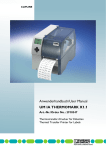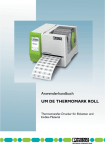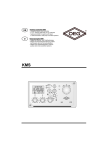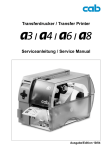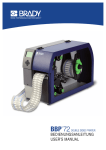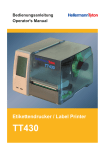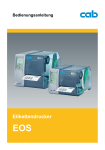Download Handbuch/User Manual UM IA THERMOMARK X1.1
Transcript
CLIPLINE Anwenderhandbuch/User Manual UM IA THERMOMARK X1.2 Art.-Nr./Order No.: 2910774 Thermotransfer-Drucker für Etiketten und Kennzeichnungsschlauch Thermal transfer printer for labels and marker sleeves Deutsch CLIPLINE Anwenderhandbuch Thermotransfer-Drucker für Etiketten und Kennzeichnungsschlauch 2010-02-03 Bezeichnung: UM IA THERMOMARK X1.2 Revision: 01 Artikel-Nr.: 2910774 Dieses Handbuch ist gültig für: Bezeichnung THERMOMARK X1.2 103938_ia_01 Revision Artikel-Nr. 5146231 PHOENIX CONTACT THERMOMARK X1.2 Bitte beachten Sie folgende Hinweise Damit Sie das in diesem Handbuch beschriebene Produkt sicher einsetzen können, müssen Sie dieses Handbuch gelesen und verstanden haben. Die folgenden Hinweise geben Ihnen eine erste Orientierung zum Gebrauch des Handbuchs. Zielgruppe des Handbuchs Der in diesem Handbuch beschriebene Produktgebrauch richtet sich ausschließlich an Elektrofachkräfte oder von Elektrofachkräften unterwiesene Personen, die mit den geltenden Normen und sonstigen Vorschriften zur Elektrotechnik und insbesondere mit den einschlägigen Sicherheitskonzepten vertraut sind. Für Fehlhandlungen und Schäden, die an Produkten von Phoenix Contact und Fremdprodukten durch Missachtung der Informationen dieses Handbuchs entstehen, übernimmt Phoenix Contact keine Haftung. Erklärungen zu den verwendeten Symbolen und Signalwörtern Dieses Symbol kennzeichnet Gefahren, die zu Personenschäden führen können. Beachten Sie alle Hinweise, die mit diesem Hinweis gekennzeichnet sind, um mögliche Personenschäden zu vermeiden. GEFAHR Hinweis auf eine gefährliche Situation, die – wenn sie nicht vermieden wird – einen Personenschaden bis hin zum Tod zur Folge hat. WARNUNG Hinweis auf eine gefährliche Situation, die – wenn sie nicht vermieden wird – einen Personenschaden bis hin zum Tod zur Folge haben kann. VORSICHT Hinweis auf eine gefährliche Situation, die – wenn sie nicht vermieden wird – eine Verletzung zur Folge haben kann. Die folgenden Symbole weisen Sie auf Gefahren hin, die zu Sachschäden führen können oder stehen vor Tipps. ACHTUNG Dieses Symbol und der dazugehörige Text warnen vor Handlungen, die einen Schaden oder eine Fehlfunktion des Gerätes, der Geräteumgebung oder der Hard- bzw. Software zur Folge haben können. Dieses Symbol und der dazugehörige Text vermitteln zusätzliche Informationen, wie z. B. Tipps und Ratschläge für den effizienten Geräteeinsatz oder die Software-Optimierung. Es wird ebenso eingesetzt, um Sie auf weiterführende Informationsquellen (wie Handbücher oder Datenblätter) hinzuweisen. PHOENIX CONTACT 103938_ia_01 Phoenix Contact behält sich das Recht vor, die technische Dokumentation und die in den technischen Dokumentationen beschriebenen Produkte jederzeit ohne Vorankündigung zu ändern, zu korrigieren und/oder zu verbessern, soweit dies dem Anwender zumutbar ist. Dies gilt ebenfalls für Änderungen, die dem technischen Fortschritt dienen. Der Erhalt von technischer Dokumentation (insbesondere von Datenblättern, Montageanleitungen, Handbüchern etc.) begründet keine weitergehende Informationspflicht von Phoenix Contact über etwaige Änderungen der Produkte und/oder technischer Dokumentation. Anderslautende Vereinbarungen gelten nur, wenn sie ausdrücklich von Phoenix Contact in schriftlicher Form bestätigt sind. Bitte beachten Sie, dass die übergebene Dokumentation ausschließlich eine produktbezogene Dokumentation ist und Sie somit dafür eigenverantwortlich sind, die Eignung und den Einsatzzweck der Produkte in der konkreten Anwendung, insbesondere im Hinblick auf die Befolgung der geltenden Normen und Gesetze, zu überprüfen. Obwohl Phoenix Contact stets mit der notwendigen Sorgfalt darum bemüht ist, dass die Informationen und Inhalte korrekt und auf dem aktuellen Stand der Technik sind, können die Informationen technische Ungenauigkeiten und/oder Druckfehler enthalten. Phoenix Contact gibt keine Garantien in Bezug auf die Genauigkeit und Richtigkeit der Informationen. Sämtliche der technischen Dokumentation zu entnehmenden Informationen werden ohne jegliche ausdrückliche, konkludente oder stillschweigende Garantie erteilt. Sie enthalten keinerlei Beschaffenheitsvereinbarungen, beschreiben keine handelsübliche Qualität und stellen auch keine Eigenschaftszusicherung oder Zusicherung im Hinblick auf die Eignung zu einem bestimmten Zweck dar. Phoenix Contact übernimmt keine Haftung oder Verantwortung für Fehler oder Auslassungen im Inhalt der technischen Dokumentation (insbesondere Datenblätter, Montageanleitungen, Handbücher etc.). Die vorstehenden Haftungsbegrenzungen und -ausschlüsse gelten nicht, soweit zwingend gehaftet wird, z. B. nach dem Produkthaftungsgesetz, in Fällen des Vorsatzes, der groben Fahrlässigkeit, wegen der Verletzung des Lebens, des Körpers oder der Gesundheit oder wegen der Verletzung wesentlicher Vertragspflichten. Der Schadensersatzanspruch für die Verletzung wesentlicher Vertragspflichten ist jedoch auf den vertragstypischen, vorhersehbaren Schaden begrenzt, soweit nicht Vorsatz oder grobe Fahrlässigkeit vorliegt oder wegen der Verletzung des Lebens, des Körpers oder der Gesundheit gehaftet wird. Eine Änderung der Beweislast zum Nachteil des Anwenders ist mit dieser Regelung nicht verbunden. 103938_ia_01 PHOENIX CONTACT Deutsch Allgemeine Nutzungsbedingungen für Technische Dokumentation THERMOMARK X1.2 Erklärungen zu den rechtlichen Grundlagen Dieses Handbuch ist einschließlich aller darin enthaltenen Abbildungen urheberrechtlich geschützt. Jede Drittverwendung dieses Handbuchs ist verboten. Die Reproduktion, Übersetzung und öffentliche Zugänglichmachung sowie die elektronische und fotografische Archivierung und Veränderung bedarf der schriftlichen Genehmigung der Firma Phoenix Contact. Zuwiderhandlungen verpflichten zu Schadenersatz. Alle Rechte für den Fall der Patenterteilung oder Gebrauchsmustereintragung sind Phoenix Contact vorbehalten. Fremdprodukte werden stets ohne Vermerk auf Patentrechte genannt. Die Existenz solcher Rechte ist daher nicht auszuschließen. So erreichen Sie uns Internet Aktuelle Informationen zu Produkten von Phoenix Contact und zu unseren Allgemeinen Geschäfts- und Garantiebedingungen finden Sie im Internet unter: www.phoenixcontact.com. Stellen Sie sicher, dass Sie immer mit der aktuellen Dokumentation arbeiten. Diese steht unter der folgenden Adresse zum Download bereit: www.phoenixcontact.net/catalog. Ländervertretungen Bei Problemen, die Sie mit Hilfe dieser Dokumentation nicht lösen können, wenden Sie sich bitte an Ihre jeweilige Ländervertretung. Die Adresse erfahren Sie unter www.phoenixcontact.com. Herausgeber PHOENIX CONTACT GmbH & Co. KG Flachsmarktstraße 8 32825 Blomberg DEUTSCHLAND Telefon +49 - (0) 52 35 - 3-00 Telefax +49 - (0) 52 35 - 3-4 12 00 Wenn Sie Anregungen und Verbesserungsvorschläge zu Inhalt und Gestaltung unseres Handbuchs haben, würden wir uns freuen, wenn Sie uns Ihre Vorschläge zusenden an: [email protected] PHOENIX CONTACT 103938_ia_01 Inhaltsverzeichnis 2 3 4 Sicherheit und Umwelt ............................................................................................................1-1 1.1 Beschreibung des THERMOMARK X1.2 ...........................................................1-1 1.2 Bestimmungsgemäße Verwendung ...................................................................1-1 1.3 Sicherheitshinweise 1.4 Hinweise zum Druckkopf ....................................................................................1-3 1.5 Lagerung des Druckers ......................................................................................1-3 1.6 Hilfe bei Störungen .............................................................................................1-4 1.7 Umweltgerechte Entsorgung ..............................................................................1-4 ....................................................................................1-2 Anschließen und Drucken .......................................................................................................2-1 2.1 THERMOMARK X1.2 auspacken.......................................................................2-1 2.2 THERMOMARK X1.2 aufstellen.........................................................................2-1 2.3 THERMOMARK X1.2 anschließen.....................................................................2-2 2.3.1 An Stromnetz anschließen ..................................................................2-2 2.3.2 An Computer über USB anschließen ..................................................2-3 2.3.3 Ethernet-Schnittstelle ..........................................................................2-3 2.4 Material einlegen und drucken............................................................................2-4 2.4.1 Hinweise zum Druckkopf ................................................................2-4 2.4.2 Farbband einlegen ..............................................................................2-5 2.4.3 Material einlegen ................................................................................2-6 2.4.4 Drucken ..............................................................................................2-8 Beschreibung der Bedienelemente .........................................................................................3-1 3.1 Aufbau des Bedienfelds .....................................................................................3-1 3.2 Anzeigen im Druckbetrieb ..................................................................................3-2 3.3 Spracheinstellung ändern...................................................................................3-3 3.4 Datum und Uhrzeit einstellen .............................................................................3-3 3.5 Ethernet-Schnittstelle konfigurieren ...................................................................3-5 Warten und Fehler beheben ...................................................................................................4-1 103938_ia_01 4.1 Warten und Reinigen..........................................................................................4-1 4.1.1 Wartungsplan ......................................................................................4-1 4.1.2 Werkzeuge und Reinigungsmittel .......................................................4-1 4.1.3 Druckkopf reinigen ..............................................................................4-1 4.1.4 Andruckwalze reinigen ........................................................................4-2 4.1.5 Andruckwalze tauschen ......................................................................4-2 4.2 Fehler beheben ..................................................................................................4-4 4.2.1 Probleme beheben .............................................................................4-4 4.2.2 Fehlermeldungen ................................................................................4-4 PHOENIX CONTACT i Deutsch 1 THERMOMARK X1.2 5 A B ii Schneidmesser anbauen und reinigen (Zubehör) ...................................................................5-1 5.1 Schneidmesser anbauen....................................................................................5-1 5.2 Schneidmesser reinigen .....................................................................................5-2 5.2.1 Schneidmesser nach der Reinigung justieren .....................................5-3 Technischer Anhang............................................................................................................... A-1 A1 Technische Daten ............................................................................................. A-1 A2 Bestelldaten ...................................................................................................... A-4 A3 Konformitätserklärung ....................................................................................... A-6 Stichwortverzeichnis............................................................................................................... B-1 PHOENIX CONTACT 103938_ia_01 Sicherheit und Umwelt Sicherheit und Umwelt 1.1 Deutsch 1 Beschreibung des THERMOMARK X1.2 Bei dem THERMOMARK X1.2 handelt es sich um einen Thermotransfer-Drucker für den Industrie-Bereich für die Bedruckung von Endlos-Material (Etiketten oder Kennzeichnungsschlauch). Beim Thermotransfer-Druckverfahren wird durch die Hitzeeinwirkung des Druckkopfs die Farbschicht einer Transferfolie auf das Druckmedium übertragen. Der THERMOMARK X1.2 ist mit gängigen Schnittstellen ausgestattet, um eine problemlose Anbindung an Computer und Netzwerke zu gewährleisten. Er kann ohne Anpassung an Wechselstromnetze von 100 V bis 240 V angeschlossen werden. Hinweise zu den Druckmedien Das Druckergebnis hängt wesentlich von der geeigneten Kombination aus Material und Farbband ab. ACHTUNG: Geeignete Druckmedien verwenden Minderwertiges Farbband kann zum vorzeitigen Verschleiß des Druckkopfes und zu einem schlechten Druckbild führen. Nutzen Sie ausschließlich Druckmaterial von Phoenix Contact. Siehe „Bestelldaten“ auf Seite A-4. 1.2 Bestimmungsgemäße Verwendung Der THERMOMARK X1.2 ist nach dem Stand der Technik und den anerkannten sicherheitstechnischen Regeln gebaut. Dennoch können bei der Verwendung Gefahren für Leib und Leben des Benutzers oder Dritter bzw. Beeinträchtigungen des THERMOMARK X1.2 und anderer Sachwerte entstehen. WARNUNG: Gesundheitsgefahren durch unsachgemäßen Umgang Der THERMOMARK X1.2 darf nur in technisch einwandfreiem Zustand sowie bestimmungsgemäß, sicherheits- und gefahrenbewusst unter Beachtung der Bedienungsanleitung benutzt werden. Insbesondere Störungen, die die Sicherheit beeinträchtigen, müssen umgehend beseitigt werden. WARNUNG: Explosionsgefahr Der THERMOMARK X1.2 darf nicht im explosionsgefährdeten Bereich eingesetzt werden. ACHTUNG: Sachschaden durch nicht zugelassene Materialien Der THERMOMARK X1.2 ist ausschließlich zum Bedrucken von geeigneten und vom Hersteller zugelassenen Materialien bestimmt. Eine andersartige oder darüber hinausgehende Benutzung ist nicht bestimmungsgemäß. Für aus missbräuchlicher Verwendung resultierende Schäden haftet der Hersteller/Lieferant nicht; das Risiko trägt allein der Anwender. 103938_ia_01 PHOENIX CONTACT 1-1 THERMOMARK X1.2 Zur bestimmungsgemäßen Verwendung gehört auch das Beachten der Bedienungsanleitung, einschließlich der vom Hersteller gegebenen Wartungsempfehlungen/-vorschriften. 1.3 Sicherheitshinweise WARNUNG: Lebensgefahr durch Netzspannung! Das Gehäuse des THERMOMARK X1.2 nicht öffnen. WARNUNG: Hinweise zum Stromanschluss Schließen Sie den THERMOMARK X1.2 nur an ein Netz mit geeigneter Spannung an. Der THERMOMARK X1.2 ist für Wechselspannung von 100 V bis 240 V ausgelegt. (Elektrische Anschlussbedingungen und Angaben auf dem Typenschild müssen übereinstimmen.) Vor dem Herstellen oder Lösen von Anschlüssen alle betroffenen Geräte (Computer, Drucker, Zubehör) ausschalten. WARNUNG: Verbrennungsgefahr Die Druckbaugruppe kann während des Druckes heiß werden. Während des Betriebs nicht berühren und vor Materialwechsel oder Reinigen abkühlen lassen. WARNUNG: Gesundheitsgefahren durch unsachgemäßen Umgang Führen Sie nur die in dieser Bedienungsanleitung beschriebenen Handlungen aus. Weiterführende Arbeiten dürfen nur von geschultem Personal oder Servicetechnikern durchgeführt werden. Unsachgemäße Eingriffe an elektronischen Baugruppen und deren Software können Störungen verursachen. Auch andere unsachgemäße Arbeiten oder Veränderungen am Gerät können die Betriebssicherheit gefährden. An den Geräten sind verschiedene Warnhinweis-Aufkleber angebracht, die auf Gefahren aufmerksam machen. Keine Warnhinweis-Aufkleber entfernen, sonst können Gefahren nicht erkannt werden. WARNUNG: Quetschgefahr am Deckel Achten Sie darauf, sich nicht am Deckel zu quetschen. ACHTUNG: Gerätedefekt durch Nässe Den THERMOMARK X1.2 nur in einer trockenen Umgebung betreiben und keiner Nässe (Spritzwasser, Nebel etc.) aussetzen. 1-2 PHOENIX CONTACT 103938_ia_01 Sicherheit und Umwelt Hinweise zum Druckkopf ACHTUNG: Verschleiß des Druckkopfes Der Druckkopf das empfindlichste Teil Ihres Druckers. Bei unsachgemäßer Handhabung kann der Druckkopf schnell beschädigt werden. Bitte beachten Sie unbedingt folgende Hinweise: ACHTUNG: Druckkopf richtig reinigen – – – Verwenden Sie keine scharfen Gegenstände (Messer, Schraubendreher o. ä.), um den Druckkopf zu reinigen. Säubern Sie den Druckkopf mit einem in reinen Alkohol getränkten Wattestäbchen. Der Druckkopf hat im oberen Teil eine rötliche Glasschutzschicht. Diese Schutzschicht darf nicht mit der Hand berührt werden. ACHTUNG: Passende Materialien verwenden Achten Sie während des Druckes immer darauf, dass keine Verunreinigungen auf dem Material liegen und unter dem Druckkopf durchgezogen werden. Das könnte den Druckkopf beschädigen. ACHTUNG: Bei längerem Nichtgebrauch Druckkopf öffnen Wenn Sie den THERMOMARK X1.2 mehrere Tage nicht benutzen, müssen Sie den Druckkopf öffnen. Dies erhöht die Lebensdauer des Druckkopfes. ACHTUNG: Passendes Farbband verwenden Das Farbband muss mindestens 5 mm breiter als das Material sein. Ein direkter Kontakt zwischen Material und Druckkopf kann zu einem erhöhten Verschleiß des Druckkopfes führen. 1.5 Lagerung des Druckers Bei der Lagerung des Druckers ist folgendes zu beachten: – – – 103938_ia_01 Lagern Sie den THERMOMARK X1.2 nur in trockenen Räumen. Lagern Sie den Drucker so, dass Beschädigungen vermieden werden. Lagern Sie den Drucker komplett mit allen Einzelteilen und Zubehör, da sonst bei einer erneuten Inbetriebnahme wichtige Teile fehlen könnten. PHOENIX CONTACT 1-3 Deutsch 1.4 THERMOMARK X1.2 1.6 Hilfe bei Störungen Sollten am Gerät Störungen auftreten, können Sie sich an unseren Kundendienst wenden (Hotline 0800/4 31 05 30). Versuchen Sie auf keinen Fall, selber eine Reparatur durchzuführen. Änderungen und/oder Anpassungen des THERMOMARK X1.2 dürfen nur nach schriftlichem Einverständnis von Phoenix Contact erfolgen. 1.7 Umweltgerechte Entsorgung Altgeräte sachgerecht entsorgen Altgeräte enthalten wertvolle recyclingfähige Materialien, die einer Verwertung zugeführt werden sollten. Entsorgen Sie Altgeräte getrennt vom Restmüll über geeignete Sammelstellen. Durch die modulare Bauweise des THERMOMARK X1.2 ist das Zerlegen in seine Bestandteile möglich, so dass die Teile dem Recycling zugeführt werden können. Die Elektronikplatine des THERMOMARK X1.2 ist mit einer Lithium-Batterie ausgerüstet. Entsorgen Sie diese Batterie in Altbatteriesammelgefäße des Handels oder der öffentlichrechtlichen Entsorgungsträger. 1-4 PHOENIX CONTACT 103938_ia_01 Anschließen und Drucken Anschließen und Drucken 2.1 • • • Deutsch 2 THERMOMARK X1.2 auspacken THERMOMARK X1.2 aus dem Karton heben. THERMOMARK X1.2 auf Transportschäden prüfen. Lieferung auf Vollständigkeit prüfen. Lieferumfang – – – – – – Thermotransferdrucker THERMOMARK X1.2-PRINTER Netzkabel (Euro und US) USB-Kabel leerer Folienkern (evtl. bereits auf dem Farbbandaufwickler montiert) CD-ROM mit diesem Handbuch und Treibern CD-ROM mit Markierungssoftware Bewahren Sie die Originalverpackung für spätere Transporte auf. 2.2 THERMOMARK X1.2 aufstellen Aufstellort wählen ACHTUNG: Beschädigung des Geräts und der Druckmaterialien durch Feuchtigkeit und Nässe THERMOMARK X1.2 nur an trockenen und vor Spritzwasser geschützten Orten aufstellen. Nicht geeignet sind: – feuchte oder staubige Orte und – Orte, die hoher Wärme, direkter Sonneneinstrahlung oder niedrigen Temperaturen ausgesetzt sind (Betriebsbereich: 10 °C bis 35 °C). Den THERMOMARK X1.2 auf einen ebenen und stabilen Platz stellen. Der Raum muss trocken, frostfrei und belüftet sein. Transportsicherung entfernen Transportsicherung entfernen 103938_ia_01 • • • THERMOMARK X1.2 auf ebener Unterlage aufstellen. Deckel des THERMOMARK X1.2 öffnen. Transportsicherung aus Schaumstoff im Druckkopfbereich entfernen. PHOENIX CONTACT 2-1 THERMOMARK X1.2 2.3 THERMOMARK X1.2 anschließen Netz- und Computeranschlüsse 1 2 3 4 5 6 7 8 Bild 2-1 1 2 3 4 5 6 7 8 Netz- und Computeranschlüsse Netzschalter Netzanschlussbuchse Nicht unterstützt (Steckplatz für Cardbus oder PC-Card Type II) Nicht unterstützt (Steckplatz für CompactFlash-Speicherkarte) Ethernet 10/100 Base-T Nicht unterstützt (USB-Schnittstelle für Tastatur oder Scanner) USB-High-Speed-Slave-Schnittstelle Serielle RS-232-C-Schnittstelle 2.3.1 An Stromnetz anschließen Der THERMOMARK X1.2 ist mit einem Weitbereichsnetzteil ausgerüstet. Der Betrieb mit einer Netzspannung von 230 V AC/50 Hz oder 100 V AC/60 Hz ist ohne Eingriff am Gerät möglich. ACHTUNG: Beschädigung des Geräts durch undefinierte Einschaltströme. Vor dem Netzanschluss Netzschalter (1) auf Stellung „O“ bringen. • • 2-2 PHOENIX CONTACT Netzkabel in Netzanschlussbuchse (2) stecken. Stecker des Netzkabels in geerdete Steckdose stecken. 103938_ia_01 Anschließen und Drucken An Computer über USB anschließen ACHTUNG: Störungen im Betrieb durch unzureichende oder fehlende Erdung Achten Sie darauf, dass alle an den THERMOMARK X1.2 angeschlossenen Computer sowie die Verbindungskabel geerdet sind. Zum Anschluss an eine USB-Schnittstelle ist die Installation eines Druckertreibers erforderlich. Den zu Ihrem Gerät passenden Druckertreiber finden Sie auf der CD-ROM, die zum Lieferumfang gehört oder im Internet unter www.phoenixcontact.net/catalog. • Computer einschalten. • Alle laufenden Programme beenden. • THERMOMARK X1.2 einschalten. • Computer und THERMOMARK X1.2 mit dem beiliegenden USB-Kabel verbinden. • CD-ROM mit Treibersoftware in das CD-Laufwerk einlegen. • Der Windows-Installationsassistent wird automatisch gestartet. • Den Anweisungen auf dem Bildschirm folgen. • Wenn während der Installation die Fehlermeldung „Windows-Logo-Test nicht bestanden“ erscheint, die Installation trotzdem fortsetzen. Nach erfolgreicher Installation erscheint im Windows-Systemordner „Drucker“ ein Icon für den THERMOMARK X1.2. CLIP PROJECT advanced Richten Sie anschließend den THERMOMARK X1.2 in der Planungs- und Markierungssoftware CLIP PROJECT advanced ein. • In CLIP PROJECT advanced unter „Datei... Ausgabegerät einrichten...“ den THERMOMARK X1.2 als Drucker hinzufügen. 2.3.3 Ethernet-Schnittstelle Siehe „Ethernet-Schnittstelle konfigurieren“ auf Seite 3-5 103938_ia_01 PHOENIX CONTACT 2-3 Deutsch 2.3.2 THERMOMARK X1.2 2.4 2.4.1 Material einlegen und drucken Hinweise zum Druckkopf ACHTUNG: Passende Materialien verwenden Achten Sie während des Druckes immer darauf, dass keine Verunreinigungen auf dem Material liegen und unter dem Druckkopf durchgezogen werden. Das könnte den Druckkopf beschädigen. ACHTUNG: Bei längerem Nichtgebrauch Druckkopf öffnen Wenn Sie den THERMOMARK X1.2 mehrere Tage nicht benutzen, müssen Sie den Druckkopf öffnen. Dies erhöht die Lebensdauer des Druckkopfes. ACHTUNG: Passendes Farbband verwenden Das Farbband muss mindestens 5 mm breiter als das Material sein. Ein direkter Kontakt zwischen Material und Druckkopf kann zu einem erhöhten Verschleiß des Druckkopfes führen. 2-4 PHOENIX CONTACT 103938_ia_01 Anschließen und Drucken Farbband einlegen Deutsch 2.4.2 1 2 3 4 5 6 7 Bild 2-2 Farbband einlegen • • • Farbbandlauf Hebel (1) in Gegenuhrzeigerrichtung drehen, um den Druckkopf anzuheben. Farbbandrolle (3) auf den Abwickler (4) schieben, so dass die Farbbeschichtung der Folie beim Abwickeln nach unten weist. Farbband mit Hilfe der aufgedruckten Skalen in der Mitte ausrichten. Farbbandrolle (3) festhalten und Drehknopf am Abwickler (4) gegen den Uhrzeigersinn drehen, bis die Farbbandrolle fixiert ist. Wenn die Fehlermeldung Folie zu Ende im Display erscheint, kann dies daran liegen, dass Farbbandrolle oder Farbbandaufwickler nicht richtig fixiert sind. • Einen leeren Farbbandkern der Farbbandrolle auf den Farbbandaufwickler (2) schieben und fixieren. Bewahren Sie immer den leeren Farbbandkern auf. • • • • 103938_ia_01 Farbband wie in Bild 2-2 durch die Druckeinheit führen. Farbbandanfang mit einem Klebestreifen am Farbbandaufwickler (2) fixieren. Hierbei die Laufrichtung des Farbbandaufwicklers entgegen dem Uhrzeigersinn beachten. Farbbandlauf straffen. Hebel (1) in Uhrzeigerrichtung drehen, um den Druckkopf zu verriegeln. PHOENIX CONTACT 2-5 THERMOMARK X1.2 2.4.3 Material einlegen Etiketten oder Endlosmaterial auf Rollenhalter positionieren 1 2 3 4 5 4 6 5 3 Bild 2-3 Materialrolle einlegen • • • • • • 2-6 PHOENIX CONTACT Rollenmaterial einlegen Deckel öffnen. Randsteller lösen. Dazu Stellring (5) entgegen dem Uhrzeigersinn drehen, so dass der zeigt. Pfeil (6) auf das Symbol Randsteller (4) vom Rollenhalter (3) abziehen. Materialrolle (2) so auf den Rollenhalter schieben, dass die zu bedruckende Seite des Materials nach oben zeigt. Randsteller (4) auf Rollenhalter (3) aufsetzen und so weit schieben, bis beide Randsteller (1, 4) an der Materialrolle anliegen und beim Schieben ein deutlicher Widerstand spürbar wird. Randsteller auf dem Rollenhalter klemmen. Dazu den Stellring (5) im Uhrzeigersinn zeigt. drehen, so dass der Pfeil (6) auf das Symbol 103938_ia_01 Anschließen und Drucken 14 12 Deutsch 9 13 8 8 11 7 12 11 10 9 8 7 Bild 2-4 Material in Druckkopf einlegen • • • • • • • • 103938_ia_01 Rollenmaterial einlegen Hebel (12) in Gegenuhrzeigerrichtung drehen, um den Druckkopf anzuheben. Führungen (8) durch Drehen am Knopf (11) so weit auseinander fahren, dass das Material dazwischen passt. Material unter der Umlenkrolle (7) hindurch zwischen die Führungen (8) schieben. Streifen so weit durch die Etikettenlichtschranke (9) führen, dass er zwischen Druckkopf und Druckwalze die Druckeinheit verlässt. Führungen (8) dicht an die Materialkanten heranfahren. Das Material muss exakt geführt werden, darf aber nicht klemmen. Druckkopf schließen. Im Normalfall kann der Etikettensensor (10) in der mittenzentrierten Position (am äußeren Anschlag) bleiben. Falls die Etiketten-Erkennung über eine andere Position erfolgen muss, lösen Sie die Rändelschraube und schieben Sie den Sensor in die ensprechende Position. Der THERMOMARK X1.2 ist nun bereit zum Drucken. PHOENIX CONTACT 2-7 THERMOMARK X1.2 2.4.4 Drucken Der THERMOMARK X1.2 ist betriebsbereit, wenn alle Anschlüsse hergestellt sind, Material und Farbband eingelegt sind und der Druckkopf verriegelt ist. Bei Endlosmaterial führt das Drücken der Taste feed vor dem Abschicken des ersten Druckauftrages zu einer Fehlermeldung. Wenn der Drucker noch auf den Druck von Etiketten eingestellt ist, sucht der Drucker nach Drücken der Taste feed den Etikettenzwischenraum und gibt eine Fehlermeldung aus. Nach dem Abschicken eines Druckauftrages ist der Drucker jedoch auf den Druck von Endlosmaterial eingestellt. Abreißkante Nach dem Druck wird der Materialstreifen von Hand abgetrennt. Der Drucker ist hierzu mit einer Abreißkante ausgerüstet. Sie können als Zubehör ein Schneidmesser erhalten (THERMOMARK X1-CUTTER, Art.-Nr. 5145290), mit dem Etiketten automatisch abgeschnitten werden. Dieses Messer ist auch für die Verarbeitung von Endlos-Etikettenmaterial geeignet. Für Kennzeichnungsschlauch ist ein Perforations- und Schneidmesser (THERMOMARK W2-CUTTER/P, Art.-Nr. 5146244) erhältlich. 2-8 PHOENIX CONTACT 103938_ia_01 Beschreibung der Bedienelemente Beschreibung der Bedienelemente Deutsch 3 Mit dem Bedienfeld kann der Anwender den Betrieb des Druckers beeinflussen: – Druckaufträge unterbrechen, fortsetzen oder abbrechen – Druckparameter einstellen, z. B. Sprache und Uhrzeit (siehe Seite 3-3) – Konfigurieren der Ethernetschnittstelle (siehe Seite 3-5) 3.1 1 Aufbau des Bedienfelds Die Tastenfunktionen sind vom aktuellen Druckerzustand abhängig: – Aktive Funktionen sind dadurch kenntlich, dass die Beschriftungen und Symbole auf den Tasten des Navigatorpads leuchten. – Im Druckbetrieb leuchten aktive Funktionen weiß (z. B. menu oder feed). – Im Offline-Menü leuchten aktive Funktionen orange (Pfeile, Taste ↵). Tastenfunktionen im Offline-Menü 2 – – – Pfeile: Nach oben, unten, links oder rechts im Menübaum Taste ↵: Eingabe eines Parameters im Menü, Abruf von Hilfsinformationen im Fehlerfall Taste ↵ lange (> 2 s) drücken, um zum Druckbetrieb zurück zu springen, ohne die Parametereinstellung zu übernehmen. Tastenfunktionen im Druckbetrieb Tabelle 3-1 Tastenfunktionen im Druckbetrieb Display Taste Funktion Bereit menu leuchtet zum Offline-Menü wechseln Bereit feed leuchtet Materialvorschub Bereit pause leuchtet Druckauftrag unterbrechen Drucke Etikett Pause Druckauftrag fortsetzen blinkt Bereit cancel leuchtet Drucke Etikett Kurz drücken: aktuellen Druckauftrag abbrechen Pause Lang drücken: aktuellen Druckauftrag abbrechen und alle Druckaufträge löschen (Seite 3-2) (Seite 3-2) blinkt ↵ 103938_ia_01 Druckauftrag fortsetzen leuchtet Hilfe aufrufen PHOENIX CONTACT 3-1 THERMOMARK X1.2 3.2 Tabelle 3-2 Anzeigen im Druckbetrieb Betriebszustände Ursache/Bedeutung Bereit und konfigurierte Symbolanzeigen, wie Uhrzeit und Datum . Drucke Etikett Der Drucker befindet sich im Bereitschaftszustand und kann Daten empfangen. Der Drucker arbeitet einen Druckauftrag ab. Die Datenübertragung für einen neuen Druckauftrag ist möglich. Pause Der Druckauftrag wurde vom Bediener unterbrochen. und das Symbol und Art des Fehlers und die Anzahl der noch zu druckenden Artikel Es ist ein Fehler aufgetreten, den Sie beheben können, ohne den Druckauftrag abzubrechen. Danach können Sie den Druckauftrag fortsetzen. Taste pause blinkt, Tasten cancel und ↵ leuchten und die Art des Fehlers und die Anzahl der noch zu druckenden Artikel Es ist ein Fehler aufgetreten, den Sie nicht beheben können, ohne den Druckauftrag abzubrechen. Tasten cancel blinkt und ↵ leuchtet und die Art des Fehlers. Während des Systemstarts ist ein Fehler aufgetreten. • Drucker am Netzschalter aus- und wieder einschalten oder • Taste cancel drücken. Wenn der Fehler beständig auftritt, Phoenix Contact benachrichtigen Die Tastenbeleuchtung ist abgeschaltet. 3-2 PHOENIX CONTACT Wird der Drucker längere Zeit nicht benutzt, schaltet er automatisch den Energiesparmodus ein. • Zum Beenden eine beliebige Taste drücken. 103938_ia_01 Beschreibung der Bedienelemente Spracheinstellung ändern Die Displaysprache ist auf Englisch (UK) voreingestellt. Gehen Sie folgendermaßen vor, um eine andere Sprache auszuwählen: • Taste menu drücken. • Die Taste X drücken, bis Sie zu Punkt Setup gelangen. • Die Auswahl mit T bestätigen. • Die Taste X drücken, bis Sie zu Punkt Local Settings gelangen. • Die Auswahl mit T bestätigen. • Die Taste X drücken, bis Sie zu Punkt Country gelangen. • Die Auswahl mit T bestätigen. • Mit den Tasten X W die gewünschte Sprache auswählen. • Die Auswahl mit ↵ bestätigen. Über die Taste S gelangen Sie auf die höhere Menüebene zurück. In der obersten Menüebene W mehrmals drücken, um vom Offline-Menü in den Zustand Bereit zu gelangen. 3.4 Datum und Uhrzeit einstellen ACHTUNG: Im Offline-Menü finden Sie auf mehreren Ebenen Einstellmöglichkeiten. Unter dem Punkt Regionaleinstellungen können Sie Sprache, Datum und Uhrzeit einstellen. Alle anderen Einstellungen sind optimal eingestellt und dürfen nicht verändert werden. • • • • • • • • Taste menu drücken. Die Taste X drücken, bis Sie zu Punkt Einstellungen gelangen. Die Auswahl mit T bestätigen. Die Taste X drücken, bis Sie zu Punkt Regionaleinstellungen gelangen. Die Auswahl mit T bestätigen. Die Taste X drücken, bis Sie zum gewünschten Punkt gelangen.Die Auswahl mit T bestätigen. Mit den Tasten X W die gewünschte Einstellung auswählen. Die Auswahl mit ↵ bestätigen. Über einen langen Druck (> 2 s) auf die Taste ↵ gelangen Sie vom Offline-Menü in den Zustand Bereit. 103938_ia_01 PHOENIX CONTACT 3-3 Deutsch 3.3 THERMOMARK X1.2 Tabelle 3-3 Parameter des Menüs Einstellungen > Regionaleinst. Parameter Bedeutung Default Land Einstellung der Displaysprache und der landesspezifischen Datums- und Uhrzeitformate. UK Zeitzone Anpassung der Zeitanzeige des Druckers an die Zeitzone, in Relation zur UTC (Universal Time Coordinated). UTC + 1 Sommerzeit Auswahl der für die Region gültigen Sommerzeitregelung. Die Umstellung der Uhrzeit erfolgt dann automatisch. EU Datum setzen Einstellung des Systemdatums im Format TT.MM.JJJJ (TT: Tag, MM: Monat, JJJJ: Jahr). Die Druckausgabe des Datums erfolgt in dem Format, das über den Parameter „Land“ eingestellt wurde. – Uhrzeit setzen Einstellung der Systemzeit im Format HH:MM:SS. Beim Ändern der Uhrzeit dar- – auf achten, dass die Parameter Zeitzone, Sommerzeit und Datum setzen richtig eingestellt sind. Über die Ethernet-Schnittstelle kann die Uhrzeit auch automatisch über das Internet synchronisiert werden. Die Druckausgabe der Uhrzeit erfolgt in dem Format, das über den Parameter „Land“ eingestellt wurde. 3-4 PHOENIX CONTACT 103938_ia_01 Beschreibung der Bedienelemente Ethernet-Schnittstelle konfigurieren ACHTUNG: Im Offline-Menü finden Sie auf mehreren Ebenen Einstellmöglichkeiten. Unter dem Punkt Einstellungen > Schnittstellen können Sie die Ethernet-Schnittstelle konfigurieren. Alle anderen Einstellungen sind optimal eingestellt und dürfen nicht verändert werden. Die integrierte Ethernet-Schnittstelle erlaubt den Betrieb des Druckers im Netzwerk. Die Einstellungen der Schnittstelle nehmen Sie am Drucker vor. Zum Betrieb des Druckers im Netzwerk sind die folgenden Parameter notwendig. Wenden Sie sich dazu ggf. an ihren Netzwerk-Administrator. – IP-Adresse – Subnetz-Maske – ggf. Gateway Alternativ kann die Ethernet-Konfiguration auch über einen DHCP-Server bezogen werden. Stellen Sie in dem Fall sicher, dass immer dieselbe Konfiguration übertragen wird. Ethernet-Schnittstelle am Drucker einstellen • • • • • • • • • • 103938_ia_01 Taste menu drücken. Die Taste X drücken, bis Sie zu Punkt Einstellungen gelangen. Die Auswahl mit T bestätigen. Die Taste X drücken, bis Sie zu Punkt Schnittstellen gelangen. Die Auswahl mit T bestätigen. Die Taste X drücken, bis Sie zum Punkt Ethernet gelangen. Die Auswahl mit T bestätigen. Mit den Tasten X W die gewünschte Einstellung auswählen. Die Auswahl mit ↵ bestätigen. Über die Taste S gelangen Sie auf die höhere Menüebene zurück. In der obersten Menüebene W mehrmals drücken, um vom Offline-Menü in den Zustand Bereit zu gelangen. PHOENIX CONTACT 3-5 Deutsch 3.5 THERMOMARK X1.2 3-6 PHOENIX CONTACT 103938_ia_01 Warten und Fehler beheben Warten und Fehler beheben 4.1 Deutsch 4 Warten und Reinigen Die Druckbaugruppe kann während des Drucks heiß werden. Während des Betriebs nicht berühren und vor Materialwechsel, Ausbauen oder Justieren abkühlen lassen. 4.1.1 Tabelle 4-1 Wartungsplan Wartungsplan Wann Wartungsaufgabe Siehe Bei Beeinträchtigung des Druckbilds und des Materialtransports Druckkopf reinigen Seite 4-1 Andruckwalze reinigen Seite 4-2 Andruckwalze tauschen Seite 4-2 Reinigen des Schneidmessers Seite 5-2 Bei Bedarf (falls ein Schneidmesser angebaut ist) 4.1.2 Werkzeuge und Reinigungsmittel Für Einstellungen und einfache Montagen den mitgelieferten Sechskantschlüssel verwenden, der sich im unteren Teil der Druckeinheit befindet (siehe Bild 4-1 auf Seite 4-2, Pos. 2.). Weitere Werkzeuge sind für die hier beschriebenen Arbeiten nicht erforderlich. 4.1.3 Druckkopf reinigen Während des Drucks können sich am Druckkopf Verunreinigungen ansammeln, die das Druckbild beeinträchtigen, z. B. Kontrastunterschiede oder senkrechte Streifen. ACHTUNG: Druckkopf richtig reinigen – – • • • • • • 103938_ia_01 Verwenden Sie keine scharfen Gegenstände (Messer, Schraubendreher o. ä.), um den Druckkopf zu reinigen. Der Druckkopf hat im oberen Teil eine Glasschutzschicht. Diese Schutzschicht darf nicht mit der Hand berührt werden. THERMOMARK X1.2 ausschalten. Stellen Sie sicher, dass die Druckbaugruppe abgekühlt ist. Hebel (1, Bild 2-2 auf Seite 2-5) in Gegenuhrzeigerrichtung drehen, um den Druckkopf anzuheben. Etiketten und Farbband aus dem Drucker nehmen. Druckkopfoberfläche mit einem in reinem Alkohol getränkten Wattestäbchen reinigen. Vor Inbetriebnahme des Druckers Druckkopf 2 bis 3 Minuten trocknen lassen. PHOENIX CONTACT 4-1 THERMOMARK X1.2 4.1.4 • • • • • • • • Andruckwalze reinigen THERMOMARK X1.2 ausschalten. Stellen Sie sicher, dass die Druckbaugruppe abgekühlt ist. Hebel (Pos. 1, Bild 4-1 auf Seite 4-2) in Gegenuhrzeigerrichtung drehen, um den Druckkopf anzuheben. Etiketten und Farbband aus dem Drucker nehmen. Ablagerungen mit mit einem in reinem Alkohol getränkten Tuch entfernen. Wenn die Walze Beschädigungen aufweist, Walze tauschen. Sechskantschlüssel (4) in Halterung schieben. Etiketten und Farbband wieder einlegen, siehe „Material einlegen und drucken“ auf Seite 2-4. 4.1.5 Andruckwalze tauschen Falls die Andruckwalze Abnutzungen oder Beschädigungen aufweist, kann dies zu einem unvollständigen Druckbild führen. In dem Fall muss die Andruckwalz ausgetauscht werden. Wenn große Mengen Schlauchmaterial verarbeitet werden, kann dies zu Dellen in der Andruckwalze führen, die ein schlechtes Druckbild bei Etiketten verursachen. Häufig erholt sich die Andruckwalze nach einigen Stunden wieder. Wir empfehlen, getrennte Andruckwalzen für Schlauch und Etiketten zu verwenden. 1 6 2 3 5 4c Bild 4-1 Seitenplatte abbauen • • • • • • • • 4-2 PHOENIX CONTACT 4b 4a Seitenplatte abbauen THERMOMARK X1.2 abschalten Stellen Sie sicher, dass die Druckbaugruppe abgekühlt ist. Schneidmesser abbauen. Dazu die Rändelschraube lösen und Schneidmesser nach vorne abziehen. Hebel (1) in Gegenuhrzeigerrichtung drehen, um den Druckkopf anzuheben. Etiketten und Farbband aus dem Drucker nehmen. Die Schrauben (5) an dem Blech (6) mit dem beiliegenden Sechskantschlüssel (2) lösen und das Blech (6) abnehmen. Schrauben (4abc) der Seitenplatte (3) mit Sechskantschlüssel ausschrauben. Seitenplatte (3) abnehmen. 103938_ia_01 Warten und Fehler beheben Deutsch Andruckwalze aus- und einbauen 2 1 Bild 4-2 Andruckwalze aus- und einbauen • • • • 103938_ia_01 Andruckwalze aus- und einbauen Andruckwalze (1) von der Welle (2) am Gehäuse abziehen. Neue Andruckwalze („Bestelldaten“ auf Seite A-4) auf die Welle aufsetzen und leicht drehen bis der Sechskant der Welle in den Innensechskant der Andruckwalze greift. Seitenplatte (Pos. 3, Bild 4-1) ansetzen, mit Schrauben (Pos. 4abc, Bild 4-1) anschrauben und in der Reihenfolge b–a–c anziehen. Blech (Pos. 6, Bild 4-1) ansetzen und Schrauben (Pos. 5, Bild 4-1) mit Sechskantschlüssel anziehen. PHOENIX CONTACT 4-3 THERMOMARK X1.2 4.2 4.2.1 Tabelle 4-2 Fehler beheben Probleme beheben Problembehebung Problem Ursache Behebung Druckbild weist Verwischungen oder Leerstellen auf Druckkopf verschmutzt Siehe „Druckkopf reinigen“ auf Seite 4-1 Andruckwalze verschmutzt Siehe „Andruckwalze reinigen“ auf Seite 4-2 Andruckwalze ermüdet/beschädigt Siehe „Andruckwalze tauschen“ auf Seite 4-2 Farbband falsch eingelegt Farbbandlauf und Orientierung der beschichteten Seite prüfen und ggf. korrigieren. Drucker transportiert die Etiketten, sie werden aber nicht bedruckt. 4.2.2 Tabelle 4-3 Fehlermeldungen Fehlerbehebung Fehlermeldung Ursache Behebung Folie zu Ende Farbband aufgebraucht Neues Farbband einlegen Farbband beim Drucken durchgeschmolzen Druckauftrag abbrechen. Druckkopf reinigen (siehe Seite 4-1). Farbband einlegen (siehe Seite 2-5). Druckauftrag neu starten. Vorratsrolle des Farbbands am Abwickler nicht festgeklemmt Farbbandrolle festklemmen (siehe Seite 2-5). Auf dem Etikettenstreifen fehlen mehrere Etiketten Taste pause mehrfach drücken, bis das nächste Etikett auf dem Streifen vom Drucker erkannt wird. Kein Etikett Das in der Software angegebene Etiketten- Druckauftrag abbrechen. format stimmt nicht mit dem tatsächlichen Etikettenformat in Software ändern. Druckauftrag neu starten. überein Kopf abgeklappt Druckkopf nicht verriegelt Druckkopf verriegeln. Kopf zu heiß Zu starke Erwärmung des Druckkopfs Nach einer Pause läuft der Druckauftrag automatisch weiter. Papier zu Ende Etikettenrolle/Kennzeichnungsschlauch aufgebraucht Material einlegen (siehe Seite 2-6) Fehler im Materiallauf Materiallauf prüfen. 4-4 PHOENIX CONTACT 103938_ia_01 Schneidmesser anbauen und reinigen (Zubehör) Schneidmesser anbauen und reinigen (Zubehör) 5.1 Deutsch 5 Schneidmesser anbauen Es gibt als Zubehör zwei verschiedene Messer: – Ein Schneidmesser für Etiketten (THERMOMARK X1-CUTTER, Art.-Nr. 5145290) – Ein Perforations- und Schneidmesser für Kennzeichnungsschlauch (THERMOMARK W2-CUTTER/P, Art.-Nr. 5146244) Beide Messer werden auf die gleiche Weise montiert. Hinweis zum Schneidmesser WARNUNG: Die Montage und die Demontage des Schneidmessers darf nur bei ausgeschaltetem Drucker durchgeführt werden. Die Klingen des Schneidmessers sind scharf. Verletzungsgefahr, insbesondere bei Wartungshandlungen. Betreiben Sie das Schneidmesser nur, wenn es am Drucker montiert ist. Schneiden Sie keine Materialien, die in Breite und Dicke über die Spezifikation hinausgehen. Fassen Sie während des Betriebs nicht in den Bereich der bewegten Klingen. Schneidmesser montieren 1 2 Bild 5-1 Schneidmesser anbringen 103938_ia_01 • • • Schneidmesser montieren THERMOMARK X1.2 ausschalten. Schneidmesser (1) mit den Stiften in die Fangbohrungen des Druckers stecken. Schneidmesser gegen den Drucker drücken. Dabei wird der am Messer angebrachte Steckverbinder am Peripherieanschluss des Druckers kontaktiert. PHOENIX CONTACT 5-1 THERMOMARK X1.2 • Schneidmesser (1) mit der Schraube (2) sichern. Direkt nach dem Anbau des Messers sollten Sie nicht auf die Taste feed drücken, da ggf. eine große Menge Material vorgeschoben wird. Lösen Sie direkt einen Druckauftrag aus. Der Drucker wird über den ersten Druckauftrag auf Endlos-Material konfiguriert. • Zum Drucken mit Schneid- oder Perforationsfunktion wählen Sie die entsprechende Einstellung in der Markierungssoftware. 5.2 Schneidmesser reinigen Während des Betriebs sammeln sich besonders im Bereich der Klingen Staubpartikel. Entfernen Sie diese Partikel regelmäßig mit einem weichen Pinsel oder einem Staubsauger. Besonderer Wartungsaufwand ist erforderlich, wenn Sie mit dem Messer nicht in der Etikettenlücke, sondern direkt durch das Etikettenmaterial schneiden. In diesem Fall lagern sich an den Klingen Kleberreste ab. Wenn Sie dabei im Schneidemodus mit Rücktransport arbeiten, gelangen Kleberpartikel ebenso an die Andruckwalze. Aus diesem Grunde sollten in kürzeren Abständen sowohl die Andruckwalze als auch die Klingen des Messers gereinigt werden (siehe „Andruckwalze reinigen“ auf Seite 4-2). WARNUNG: Verletzungsgefahr Die Klingen des Schneidemessers sind scharf. 2 1 3 Bild 5-2 • • • • 5-2 PHOENIX CONTACT Reinigung des Schneidemessers THERMOMARK X1.2 vom Netz trennen. Schraube (1) lösen und das Schneidemesser vom Drucker demontieren. Zur Reinigung des Rundmessers können Sie die Achse (3) mit einem Schlitz-Schraubendreher (Schneidenbreite 7 mm) drehen. Der Drehwinkel des Rundmessers wird durch die Schraube (2) auf 120° begrenzt. Bei starker Verschmutzung die Schraube (2) ca. 5 mm lösen, um das Messer ohne Begrenzung drehen zu können. 103938_ia_01 Schneidmesser anbauen und reinigen (Zubehör) Alle Ablagerungen an den Klingen mit Spiritus und einem weichen Tuch entfernen. WARNUNG: Sollten Sie die Schraube (2) gelöst haben, muss das Rundmesser nach Abschluss der Reinigungsarbeiten entsprechend Kapitel 5.2.1 auf Seite 5-3 neu ausgerichtet werden. 5.2.1 Schneidmesser nach der Reinigung justieren Nur wenn Sie bei der Reinigung die Schraube des Rundmessers gelöst haben, müssen das Rundmesser (1) und die Taktscheibe (2) zueinander ausgerichtet werden, um die Funktion des Schneidmessers zu gewährleisten. Bild 5-3 • • • • Ausrichten des Rundmessers zur Taktscheibe Schrauben (3), (5) und (9 auf der Messerrückseite) vollständig herausdrehen und die Verkleidung (4) abnehmen. Schraube (8) ca. 5 mm aus dem Profil des Schneidemessers lösen. Die Achse des Messers (7) mit einem Schlitz-Schraubendreher (Schneidenbreite 7 mm) drehen, so dass die Beschriftung (6) des Rundmessers nach unten zeigt. Auf beiden Achsen ist im Querschnitt eine plane Fläche zu erkennen (A,B). Die beiden Flächen (A, B) sind jetzt oder nach genau ein bzw. zwei weiteren vollen Umdrehungen ausgerichtet und weisen zur Rückseite des Schneidemessers. Ein zu festes Andrehen der Schraube (8) kann zu Schäden am Gewinde führen. • 103938_ia_01 Schraube (8) wieder festdrehen und die Verkleidung anschrauben. PHOENIX CONTACT 5-3 Deutsch • THERMOMARK X1.2 5-4 PHOENIX CONTACT 103938_ia_01 A1 Deutsch A Technischer Anhang Technische Daten Druckkopf Druckprinzip Thermotransfer Druckauflösung 300 dpi Druckgeschwindigkeit 30 mm/s ... 125 mm/s Druckbreite bis 105,6 mm Etiketten Material Etiketten auf Rollen oder Leporello-gefaltet, konfektioniert und endlos Materialdicke 0,05 mm ... 1,2 mm Materialbreite bei einer Materialstärke < 0,4 mm 25 mm ... 105 mm bei einer Materialstärke > 0,4 mm 5 mm ... 105 mm Etikettenbreite 4 mm ... 116 mm Etikettenhöhe 5 mm ... 2000 mm Gewicht 60 g/m² ... 250 g/m² Vorratsrolle Außendurchmesser bis 210 mm Kerndurchmesser 38 mm ... 100 mm Etikettenwicklung außen oder innen Farbband Farbseite außen Rollendurchmesser bis 80 mm Kerndurchmesser 25 mm Lauflänge bis 500 m Breite bis114 mm Maße Drucker Abmessungen (B x H x T) 242 mm x 274 mm x 446 mm Gewicht 9 kg Etikettensensor Typ Durchlicht, Reflex unten Abstand zur Anlegekante 5 mm ... 53 mm Elektronik High-Speed-Prozessor, 32 Bit, ColdFire Taktrate 103938_ia_01 266 MHz PHOENIX CONTACT A-1 THERMOMARK X1.2 Elektronik Arbeitsspeicher (RAM) 64 MB Programmspeicher (ROM) 8 MB Flash Echtzeituhr mit Ausdruck Uhrzeit und Datum Bedienfeld Tasten je nach Betriebsart beleuchtet pause, feed, cancel, menu, Enter, 4 x Cursor LCD-Grafikanzeige Breite x Höhe 60 mm x 40 mm Schnittstellen Serielle RS-232 C 1 200 bis 230 400 Baud/8 Bit USB 2.0 High-Speed-Slave für PC-Anschluss Ethernet 10/100 Base-T, LPD, RawIP-Printing, DHCP, HTTP, FTP, SMTP, SNMP Einstellungen Regionaleinstellungen Regionaleinstellungen (CZ, DE, DK, E, FR, GB/USA, H, I, IL, IR, N, NL, P, PL, RUS, S, SF, TR) Überwachungen Druckstopp Bei Farbbandende, bei Materialende ist der Druckkopf offen Testeinrichtungen Systemdiagnose Beim Einschalten incl. Druckkopfprüfung, Kurzstatusanzeige, Statusausdruck, Schriftenliste, Geräteliste, Druckkopfprofil, Etikettenprofil, Testgitter, Monitormodus Statusmeldungen Umfangreicher Statusausdruck mit Informationen zur Geräteeinstellung wie z. B. Drucklängenzähler, Betriebsstundenzähler, Abfrage des Gerätestatus per Softwarebefehl Statusanzeige im Display Netzwerkfehler - kein Link, Barcode-Fehler Schriften Schriftarten 5 Bitmap-Fonts inkl. OCR-A, OCR-B und 3 Vektor-Fonts Swiss 721, Swiss 721 Bold und Monospace 821 intern vorhanden, ladbare TrueTypeFonts Zeichensätze Windows 1250 bis 1257, DOS 437, 737, 775, 850, 852, 857, 862, 864, 866, 869, EBC DIC 500, ISO 8859-1 bis -10 und -13 bis -16, WinOEM 720, UTF-8, Macintosh Roman, DEC MCS, K0I8-R. Es werden alle west- und osteuropäischen, lateinischen, kyrillischen, griechischen, hebräischen und arabischen Zeichen unterstützt. Optional chinesisch (simplified Chinese) Bitmap-Fonts Größe in Breite und Höhe: 1 - 3 mm Vergrößerungsfaktor: 2 - 10 Ausrichtung: 0°, 90°, 180°, 270° A-2 PHOENIX CONTACT 103938_ia_01 Technische Daten Vektor-/ Größe in Breite und Höhe: 0,9 - 128 mm TrueType-Fonts: Vergrößerungsfaktor stufenlos Ausrichtung: 360° in Schritten von 1° Schriftschnitte Fett, kursiv, unterstrichen, outline, invers, grau, vertikal, abhängig von den Schriftarten Zeichenabstand Variabel Software Windowstreiber Windows 2000, Windows XP 32/64bit, Windows 2003 32/64bit, Windows VISTA 32/64 bit Planungs- und Markierungssoftware CLIP PROJECT advanced / professional Betriebsdaten Spannung 100 V AC ... 240 V AC, 50/60 Hz, PFC Leistungsaufnahme maximal 300 W Betriebstemperatur 10 °C ... 35 °C Luftfeuchtigkeit 30 % ... 85 %, ohne Betauung Sicherheitsanforderungen CE, FCC class A, CB, CCC Schneidmesser THERMOMARK X1-CUTTER, Art.-Nr. 5145290 Schnittlänge mindestens 5 mm Materialstärke 0,05 mm ... 1,2 mm Stromversorgung über Peripherieanschluss des Druckers Durchlasshöhe 2,5 mm Perforations- und Schneidmesser THERMOMARK W2-CUTTER/P, Art.-Nr. 5146244 Schnittlänge mindestens 5 mm Materialstärke 0,05 mm ... 1,2 m Stromversorgung über Peripherieanschluss des Druckers Durchlasshöhe 4,5 mm 103938_ia_01 PHOENIX CONTACT A-3 Deutsch Schriften THERMOMARK X1.2 A2 Bestelldaten Drucker Beschreibung Typ Thermotransfer-Drucker für Etiketten und Kennzeichnungsschlauch, incl. An- THERMOMARK X1.2 schlusskabel, Windows-Druckertreiber und Markierungssoftware Artikel-Nr. VPE 5145274 1 Zubehör Beschreibung Typ Artikel-Nr. VPE Schneidmesser für Etiketten THERMOMARK X1-CUTTER 5145290 1 Ersatzteile Beschreibung Typ Artikel-Nr. VPE Andruckwalze THERMOMARK X-ROLLER Auf Anfrage Schneidmesser THERMOMARK X1-CUTTER 5145290 1 Perforations- und Schneidmesser THERMOMARK W2-CUTTER/P 5146244 1 Materialien Beschreibung Typ Artikel-Nr. VPE Etiketten für THERMOMARK X1.2, 2500 Stück pro Rolle, Schriftfeldgröße: 16,5 mm x 5 mm, Farbe: weiß EML (16,5x5)R 0816702 1 Etiketten für THERMOMARK X1.2, 2500 Stück pro Rolle, Schriftfeldgröße: 20 mm x 8 mm, Farbe: weiß EML (20x8)R 0816786 1 Etiketten für THERMOMARK X1.2, 1000 Stück pro Rolle, Schriftfeldgröße: 70 mm x 32 mm, Farbe: weiß EML (70x32)R 0817060 1 Etiketten für THERMOMARK X1.2, 300 Stück pro Rolle, Schriftfeldgröße: 100 mm x 73 mm, Farbe: weiß EML (100x73)R 0817125 1 Etiketten für THERMOMARK X1.2, 2500 Stück pro Rolle, Schriftfeldgröße: 17,5 mm x 8 mm, Farbe: gelb EML (17,5x8)R YE 0816757 1 Etiketten für THERMOMARK X1.2, 2500 Stück pro Rolle, Schriftfeldgröße:20 mm x 8 mm, Farbe: gelb EML (20x8)R YE 0816799 1 Etiketten für THERMOMARK X1.2, 1000 Stück pro Rolle, Schriftfeldgröße: 70 mm x 32 mm, Farbe: gelb EML (70x32)R YE 0817073 1 Etiketten für THERMOMARK X1.2, 300 Stück pro Rolle, Schriftfeldgröße: 100 mm x 73 mm, Farbe: gelb EML (100x73)R YE 0817138 1 Etiketten für THERMOMARK X1.2, 2500 Stück pro Rolle, Schriftfeldgröße: 26,5 mm x 17,5 mm, Farbe: silber EML (26,5x17,5)R SR 0816883 1 Etiketten für THERMOMARK X1.2, 1000 Stück pro Rolle, Schriftfeldgröße: 70 mm x 32 mm, Farbe: silber EML (70x32)R SR 0817057 1 Etiketten für THERMOMARK X1.2, 400 Stück pro Rolle, Schriftfeldgröße: 70 mm x 50 mm, Farbe: silber EML (70x50)R SR 0817086 1 Etiketten für THERMOMARK X1.2, 300 Stück pro Rolle, Schriftfeldgröße: 100 mm x 73 mm, Farbe: silber EML (100x73)R SR 0817112 1 Farbband für die Bedruckung von Etiketten mit dem THERMOMARK X1.2 Länge 300 m, Breite: 110 mm, schwarz THERMOMARK-RIBBON 110 5145384 1 Materialien Beschreibung Typ Artikel-Nr. VPE Leiterdurchmesser: 1,0 mm ... 3,0 mm, Länge 30 m, weiß WMS 3 (EX5)R 0817633 1 Leiterdurchmesser: 1,0 mm ... 3,0 mm, Länge 30 m, gelb WMS 3 (EX5)R YE 0817662 1 Leiterdurchmesser: 1,5 mm ... 4,5 mm, Länge 30 m, weiß WMS 4,5 (EX7,5)R 0821904 1 Leiterdurchmesser: 1,5 mm ... 4,5 mm, Länge 30 m, gelb WMS 4,5 (EX7,5)R YE 0821946 1 Leiterdurchmesser: 2,0 mm ... 6,0 mm, Länge 25 m, weiß WMS 6 (EX10)R 0821917 1 Leiterdurchmesser: 2,0 mm ... 6,0 mm, Länge 25 m, gelb WMS 6 (EX10)R YE 0821959 1 Leiterdurchmesser: 3,0 mm ... 9,0 mm, Länge 20 m, weiß WMS 9 (EX15)R 0817646 1 Leiterdurchmesser: 3,0 mm ... 9,0 mm, Länge 20 m, gelb WMS 9 (EX15)R YE 0817675 1 Leiterdurchmesser: 4,0 mm ... 12,5 mm, Länge 20 m, weiß WMS 12,5 (EX20)R 0821920 1 Schrumpfschlauch für THERMOMARK X1.2 A-4 PHOENIX CONTACT 103938_ia_01 Materialien Beschreibung Typ Artikel-Nr. VPE Leiterdurchmesser: 4,0 mm ... 12,5 mm, Länge 20 m, gelb WMS 12,5 (EX20)R YE 0821962 1 Leiterdurchmesser: 6,0 mm ... 18,0 mm, Länge 20 m, weiß WMS 18 (EX30)R 0817659 1 Leiterdurchmesser: 6,0 mm ... 18,0 mm, Länge 20 m, gelb WMS 18 (EX30)R YE 0817688 1 Leiterdurchmesser: 8,0 mm ... 25,0 mm, Länge 15 m, weiß WMS 25 (EX40)R 0821933 1 Leiterdurchmesser: 8,0 mm ... 25,0 mm, Länge 15 m, gelb WMS 25 (EX40)R YE 0821975 1 Deutsch Bestelldaten Farbband speziell für die Bedruckung von Kennzeichnungsschlauch mit dem THERMOMARK X1.2 Länge 300 m, Breite: 64 mm, schwarz THERMOMARK-RIBBON 64-WMSE 5145724 1 Länge 300 m, Breite: 64 mm, blau THERMOMARK-RIBBON 64-WMSE BU 5145737 1 Länge 300 m, Breite: 64 mm, rot THERMOMARK-RIBBON 64-WMSE RD 5145740 1 1 Halogenfreier Schrumpfschlauch für THERMOMARK X1.2 Leiterdurchmesser: 1,0 mm ... 3,0 mm, Länge 30 m, weiß WMSHF 3 (EX5)R 0821988 Leiterdurchmesser: 1,0 mm ... 3,0 mm, Länge 30 m, gelb WMSHF 3 (EX5)R YE 0822068 1 Leiterdurchmesser: 1,5 mm ... 4,5 mm, Länge 30 m, weiß WMSHF 4,5 (EX7,5)R 0821991 1 Leiterdurchmesser: 1,5 mm ... 4,5 mm, Länge 30 m, gelb WMSHF 4,5 (EX7,5)R YE 0822071 1 Leiterdurchmesser: 2,0 mm ... 6,0 mm, Länge 25 m, weiß WMSHF 6 (EX10)R 0822000 1 Leiterdurchmesser: 2,0 mm ... 6,0 mm, Länge 25 m, gelb WMSHF 6 (EX10)R YE 0822084 1 Leiterdurchmesser: 3,0 mm ... 9,0 mm, Länge 20 m, weiß WMSHF 9 (EX15)R 0822026 1 Leiterdurchmesser: 3,0 mm ... 9,0 mm, Länge 20 m, gelb WMSHF 9 (EX15)R YE 0822107 1 Leiterdurchmesser: 4,0 mm ... 12,5 mm, Länge 20 m, weiß WMSHF 12,5 (EX20)R 0822039 1 Leiterdurchmesser: 4,0 mm ... 12,5 mm, Länge 20 m, gelb WMSHF 12,5 (EX20)R YE 0822110 1 Leiterdurchmesser: 6,0 mm ... 18,0 mm, Länge 20 m, weiß WMSHF 18 (EX30)R 0822042 1 Leiterdurchmesser: 6,0 mm ... 18,0 mm, Länge 20 m, gelb WMSHF 18 (EX30)R YE 0822123 1 Leiterdurchmesser: 8,0 mm ... 25,0 mm, Länge 15 m, weiß WMSHF 25 (EX40)R 0822055 1 Leiterdurchmesser: 8,0 mm ... 25,0 mm, Länge 15 m, gelb WMSHF 25 (EX40)R YE 0822136 1 Halogenfreies Farbband speziell für die Bedruckung von halogenfreiem Kennzeichnungsschlauch mit dem THERMOMARK X1.2 Länge 300 m, Breite: 55 mm, schwarz THERMOMARK-RIBBON 55-WMSHF 0827856 1 Zahlreiche weitere Druckmaterialien finden Sie im CLIPLINE-Katalog von Phoenix Contact. 103938_ia_01 PHOENIX CONTACT A-5 THERMOMARK X1.2 A3 Konformitätserklärung Gesellschaft für Computerund AutomationsBausteine mbH & Co KG Wilhelm-Schickard-Str. 14 D-76131 Karlsruhe, Deutschland EG-Konformitätserklärung Hiermit erklären wir, dass das nachfolgend bezeichnete Gerät aufgrund seiner Konzipierung und Bauart sowie in der von uns in Verkehr gebrachten Ausführung den einschlägigen grundlegenden Sicherheits- und Gesundheitsanforderungen der betreffenden EG-Richtlinien entspricht. Bei einer nicht mit uns abgestimmten Änderung des Geräts oder des Verwendungszwecks verliert diese Erklärung ihre Gültigkeit. Gerät: Transferdrucker / Thermodirektdrucker Typ: THERMOMARK X1.2 Angewandte EG-Richtlinien und Normen A-6 Richtlinie 2006/95/EG betreffend elektrische Betriebsmittel zur Verwendung innerhalb bestimmter Spannungsgrenzen • EN 60950-1:2006 • EN 61558-1:2005 Richtlinie 2004/108/EG über die elektromagnetische Verträglichkeit • EN 55022:2006 • EN 55024:1998+A1:2001+A2:2003 • EN 61000-3-2:2006 • EN 61000-3-3:1995+A1:2001+A2:2005 Für den Hersteller zeichnet : Sömmerda, 26.10.09 cab Produkttechnik Sömmerda Gesellschaft für Computerund Automationsbausteine mbH 99610 Sömmerda Erwin Fascher Geschäftsführer PHOENIX CONTACT 103938_ia_01 A N Andruckwalze tauschen ............................................. 4-2 Anruckwalze reinigen ................................................. 4-2 Anschlüsse ................................................................ 2-2 Anzeige...................................................................... 3-1 Auspacken ................................................................. 2-1 Navigatorpad ............................................................. 3-1 Netzwerkanschluss.................................................... 2-3 R Bedienfeld.................................................................. 3-1 Bildschirm .................................................................. 3-1 Reinigung Andruckwalze....................................................... Druckkopf............................................................. Reinigungsmittel ........................................................ Rollenetiketten einlegen............................................. C S Computeranschluss ................................................... 2-3 Schnittstellen ............................................................. 3-5 Schrumpfschlauch einlegen, Kennzeichnungsschlauch einlegen ..................................................................... 2-4 Sechskantschlüssel ................................................... 4-1 Sicherheitshinweise ................................................... 1-1 Stromanschluss ......................................................... 2-2 B D Drucker aufstellen ...................................................... 2-1 Druckkopf reinigen ..................................................... 4-1 E Entsorgung................................................................. 1-4 Etiketten einlegen ...................................................... 2-4 Etikettenrstreifen in Druckkopf einlegen ..................... 2-7 F Farbband einlegen ..................................................... 2-5 Fehlerbehebung......................................................... 4-4 Fehlermeldungen ....................................................... 4-4 Fehlerursachen .......................................................... 4-4 Folie einlegen............................................................. 2-5 Funktionen im Druckbetrieb ....................................... 3-2 4-2 4-1 4-1 2-6 T Transferfolie einlegen ................................................ 2-5 Transportsicherungen................................................ 2-1 U Umwelt....................................................................... 1-4 W Walzen tauschen ....................................................... 4-2 Wartungsplan............................................................. 4-1 Werkzeug................................................................... 4-1 I Installation.................................................................. 2-1 L Lagerung.................................................................... 1-3 Lithium Batterie .......................................................... 1-4 M Material einlegen........................................................ 2-4 103938_ia_01 PHOENIX CONTACT B-1 Deutsch B Stichwortverzeichnis THERMOMARK X1.2 B-2 PHOENIX CONTACT 103938_ia_01 CLIPLINE User manual English Thermal transfer printer for labels and marker sleeves 2010-02-03 Designation: UM IA THERMOMARK X1.2 Revision: 01 Order No.: 2910774 This user manual is valid for: Designation THERMOMARK X1.2 103938_ia_01 Version Order No. 5146231 PHOENIX CONTACT THERMOMARK X1.2 Please observe the following notes In order to ensure the safe use of the product described, you have to read and understand this manual. The following notes provide information on how to use this manual. User group of this manual The use of products described in this manual is oriented exclusively to qualified electricians or persons instructed by them, who are familiar with applicable standards and other regulations regarding electrical engineering and, in particular, the relevant safety concepts. Phoenix Contact accepts no liability for erroneous handling or damage to products from Phoenix Contact or third-party products resulting from disregard of information contained in this manual. Explanation of symbols used and signal words This is the safety alert symbol. It is used to alert you to potential personal injury hazards. Obey all safety messages that follow this symbol to avoid possible injury or death. DANGER This indicates a hazardous situation which, if not avoided, will result in death or serious injury. WARNING This indicates a hazardous situation which, if not avoided, could result in death or serious injury. CAUTION This indicates a hazardous situation which, if not avoided, could result in minor or moderate injury. The following types of messages provide information about possible property damage and general information concerning proper operation and ease-of-use. NOTE This symbol and the accompanying text alerts the reader to a situation which may cause damage or malfunction to the device, either hardware or software, or surrounding property. This symbol and the accompanying text provides additional information to the reader. It is also used as a reference to other sources of information (manuals, data sheets, literature) on the subject matter, product, etc. PHOENIX CONTACT 103938_ia_01 THERMOMARK X1.2 General terms and conditions of use for technical documentation The receipt of technical documentation (in particular data sheets, installation instructions, manuals, etc.) does not constitute any further duty on the part of Phoenix Contact to furnish information on alterations to products and/or technical documentation. Any other agreement shall only apply if expressly confirmed in writing by Phoenix Contact. Please note that the supplied documentation is product-specific documentation only and that you are responsible for checking the suitability and intended use of the products in your specific application, in particular with regard to observing the applicable standards and regulations. Although Phoenix Contact makes every effort to ensure that the information content is accurate, up-to-date, and state-of-the-art, technical inaccuracies and/or printing errors in the information cannot be ruled out. Phoenix Contact does not offer any guarantees as to the reliability, accuracy or completeness of the information. All information made available in the technical data is supplied without any accompanying guarantee, whether expressly mentioned, implied or tacitly assumed. This information does not include any guarantees regarding quality, does not describe any fair marketable quality, and does not make any claims as to quality guarantees or guarantees regarding the suitability for a special purpose. Phoenix Contact accepts no liability or responsibility for errors or omissions in the content of the technical documentation (in particular data sheets, installation instructions, manuals, etc.). The aforementioned limitations of liability and exemptions from liability do not apply, in so far as liability must be assumed, e.g., according to product liability law, in cases of premeditation, gross negligence, on account of loss of life, physical injury or damage to health or on account of the violation of important contractual obligations. Claims for damages for the violation of important contractual obligations are, however, limited to contract-typical, predictable damages, provided there is no premeditation or gross negligence, or that liability is assumed on account of loss of life, physical injury or damage to health. This ruling does not imply a change in the burden of proof to the detriment of the user. 103938_ia_01 PHOENIX CONTACT English Phoenix Contact reserves the right to alter, correct, and/or improve the technical documentation and the products described in the technical documentation at its own discretion and without giving prior notice, insofar as this is reasonable for the user. The same applies to any technical changes that serve the purpose of technical progress. THERMOMARK X1.2 Statement of legal authority This manual, including all illustrations contained herein, is copyright protected. Use of this manual by any third party is forbidden. Reproduction, translation, and public disclosure, as well as electronic and photographic archiving or alteration requires the express written consent of Phoenix Contact. Violators are liable for damages. Phoenix Contact reserves all rights in the case of patent award or listing of a registered design. Third-party products are always named without reference to patent rights. The existence of such rights shall not be excluded. How to contact us Internet Up-to-date information on Phoenix Contact products and our Terms and Conditions can be found on the Internet at: www.phoenixcontact.com. Make sure you always use the latest documentation. It can be downloaded at: www.phoenixcontact.net/catalog. Subsidiaries Published by If there are any problems that cannot be solved using the documentation, please contact your Phoenix Contact subsidiary. Subsidiary contact information is available at www.phoenixcontact.com. . PHOENIX CONTACT GmbH & Co. KG Flachsmarktstraße 8 32825 Blomberg Germany Phone +49 - (0) 52 35 - 3-00 Fax +49 - (0) 52 35 - 3-4 12 00 PHOENIX CONTACT P.O. Box 4100 Harrisburg, PA 17111-0100 USA Phone +1-717-944-1300 Should you have any suggestions or recommendations for improvement of the contents and layout of our manuals, please send your comments to [email protected]. PHOENIX CONTACT 103938_ia_01 Table of Contents 2 3 4 Safety and the environment .....................................................................................................1-1 1.1 Description of the THERMOMARK X1.2 ............................................................1-1 1.2 Intended use.......................................................................................................1-1 1.3 Safety notes .......................................................................................................1-2 1.4 Notes on the print head ......................................................................................1-3 1.5 Storing the printer ...............................................................................................1-3 1.6 Help in the event of malfunctions........................................................................1-4 1.7 Environmentally friendly disposal .......................................................................1-4 Connection and printing...........................................................................................................2-1 2.1 Unpacking the THERMOMARK X1.2 .................................................................2-1 2.2 Setting up the THERMOMARK X1.2 ..................................................................2-1 2.3 Connecting the THERMOMARK X1.2 ................................................................2-2 2.3.1 Connecting to the power supply ..........................................................2-2 2.3.2 Connecting to a computer via USB .....................................................2-3 2.3.3 Ethernet interface ................................................................................2-3 2.4 Loading Media and Printing ................................................................................2-4 2.4.1 Notes on the print head .......................................................................2-4 2.4.2 Loading the ink ribbon .........................................................................2-5 2.4.3 Loading media ....................................................................................2-6 2.4.4 Printing ................................................................................................2-8 Description of the operating elements......................................................................................3-1 3.1 Layout of the control panel .................................................................................3-1 3.2 Indicators during printing ....................................................................................3-2 3.3 Modifying the language setting ...........................................................................3-3 3.4 Setting the date and time ...................................................................................3-3 3.5 Configuring the Ethernet interface .....................................................................3-5 Maintenance and troubleshooting............................................................................................4-1 103938_ia_01 4.1 Maintenance and cleaning..................................................................................4-1 4.1.1 Maintenance plan ...............................................................................4-1 4.1.2 Tools and cleaning agents ..................................................................4-1 4.1.3 Cleaning the print head .......................................................................4-1 4.1.4 Cleaning the pressure roller ................................................................4-2 4.1.5 Replacing the pressure rollers ............................................................4-2 4.2 Troubleshooting..................................................................................................4-4 4.2.1 Solving problems ................................................................................4-4 4.2.2 Error messages ...................................................................................4-4 PHOENIX CONTACT i English 1 THERMOMARK X1.2 5 A B ii Fitting and cleaning the cutter (accessory) ..............................................................................5-1 5.1 Fitting the cutter..................................................................................................5-1 5.2 Cleaning the cutter .............................................................................................5-2 5.2.1 Adjusting the cutter after cleaning .......................................................5-3 Technical appendix................................................................................................................. A-1 A1 Technical data ................................................................................................... A-1 A2 Ordering data .................................................................................................... A-4 A3 Declaration of conformity................................................................................... A-6 Index....................................................................................................................................... B-1 PHOENIX CONTACT 103938_ia_01 Safety and the environment 1 Safety and the environment 1.1 Description of the THERMOMARK X1.2 With thermal transfer printing, heat from the print head causes the color layer of a transfer ribbon to be transferred to the print media. The THERMOMARK X1.2 is equipped with all common interfaces in order to ensure problem-free connection to computers and networks. The printer can be connected to 100 V to 240 V AC mains networks without any type of adapter. Notes on print media The printing result essentially depends on a suitable combination of media and ink ribbon. ACHTUNG: Use suitable print media A low-quality ink ribbon can lead to premature wear on the print head and result in a poor print image. Use only print media from Phoenix Contact. See "Ordering data" on page A-4. 1.2 Intended use The THERMOMARK X1.2 is a state-of-the-art device which complies with recognized safety-related rules and regulations. Despite this, risk of injury or death could occur for users or third parties, and the THERMOMARK X1.2 or other property could be damaged while operating the device. WARNUNG: Danger to health due to incorrect usage The THERMOMARK X1.2 may only be used while in proper working order and only for the intended purpose. Users must act safely, be aware of potential dangers, and comply with the operating instructions. Faults, in particular those which affect safety, must be eliminated immediately. WARNUNG: Explosion hazard The THERMOMARK X1.2 must not be used in potentially explosive areas. ACHTUNG: Damage to equipment due to the use of unsuitable media The THERMOMARK X1.2 is intended solely to print suitable media approved by the manufacturer. Any other or additional use is not intended. The manufacturer/supplier is not liable for damage resulting from misuse. Any misuse is at the risk of the user. Intended use includes observing the operating instructions, including maintenance recommendations/instructions specified by the manufacturer. 103938_ia_01 PHOENIX CONTACT 1-1 English The THERMOMARK X1.2 is an industrial thermal transfer printer for printing continuous media (labels or marker sleeves). THERMOMARK X1.2 1.3 Safety notes WARNUNG: Danger - mains voltage Do not open the housing of the THERMOMARK X1.2. WARNUNG: Notes on power supply connection Connect the THERMOMARK X1.2 only to an outlet with the correct voltage. The THERMOMARK X1.2 is designed for alternating voltage from 100 V to 240 V. (The electrical connection conditions must comply with the details on the rating plate.) Before establishing or disconnecting connections, switch off all affected devices (computer, printer, accessories). WARNUNG: Risk of burns The print mechanism can become hot during printing. Do not touch during operation and let the printer cool down before changing materials or cleaning. WARNUNG: Danger to health due to incorrect usage Only carry out the actions described in these operating instructions. Other tasks may only be performed by trained personnel or service engineers. Incorrect access to electronic components and their software can result in errors. In addition, any other incorrect operation or modifications to the device can endanger operational safety. Various warning labels are attached to the device, which inform the user of hazards. Do not remove any warning labels, as otherwise users cannot be informed of the relevant hazards. WARNUNG: Danger of crushing from the cover Make sure you do not crush yourself with the cover. ACHTUNG: Device faults due to moisture Only operate the THERMOMARK X1.2 in a dry environment and do not expose it to any moisture (spray, mist, etc.). 1-2 PHOENIX CONTACT 103938_ia_01 Safety and the environment 1.4 Notes on the print head ACHTUNG: Print head wear The print head is the most sensitive part of your printer. If used incorrectly, the print head can be damaged very quickly. Clean ACHTUNG: print head appropriately – – – Do not use sharp objects (knives, screwdrivers, etc.) to clean the print head. Clean the print head with a cotton bud that has been soaked with alcohol. The print head has a red protective glass layer at the top. Do not touch this protective layer with your hand. ACHTUNG: Use the correct materials During printing, always make sure that there is no dirt on the media as this could be pulled underneath the print head, which could cause damage. ACHTUNG: Open the print head if it is not to be used for a longer period of time If the THERMOMARK X1.2 is not used for several days, the print head must be opened. This increases the service life of the print head. ACHTUNG: Use suitable ink ribbon The ink ribbon must be at least 5 mm wider than the media. Direct contact between the print head and the media can lead to increased wear on the print head. 1.5 Storing the printer The following must be observed when storing the printer: – – – 103938_ia_01 Only store the THERMOMARK X1.2 in dry surroundings. Store the printer in such a way as to avoid damage. Store the printer together with all individual parts and accessories to avoid important parts becoming lost and being unavailable when it is used at a later date. PHOENIX CONTACT 1-3 English Please observe the following notes: THERMOMARK X1.2 1.6 Help in the event of malfunctions Please contact our customer service department immediately if any malfunctions should occur (hotline 0800/4 31 05 30). Never attempt to carry out repair work yourself. Changes and/or modifications to the THERMOMARK X1.2 may only be carried out following written permission from Phoenix Contact. 1.7 Environmentally friendly disposal Dispose of used devices correctly Used devices contain valuable recyclable materials, which should be utilized. Dispose of used devices separately from other waste, i.e., via an appropriate collection site. The modular design of the THERMOMARK X1.2 means that it can easily be disassembled into its component parts in order for them to be taken for recycling. The PCB of the THERMOMARK X1.2 is equipped with a lithium battery. Dispose of this battery in a collection container for old batteries at a store or with the public waste disposal authority. 1-4 PHOENIX CONTACT 103938_ia_01 Connection and printing Connection and printing 2.1 • • Unpacking the THERMOMARK X1.2 Lift the THERMOMARK X1.2 out of the box. Check the THERMOMARK X1.2 for damage which may have occurred during transport. Check delivery for completeness. • English 2 Scope of supply – – – – – – THERMOMARK X1.2-PRINTER thermal transfer printer Mains cable (Europe and US) USB cable empty cardboard core (if necessary, ready-mounted on the ink ribbon take-up hub) CD-ROM with this manual and drivers CD-ROM with marking software Retain the original packaging for subsequent transport. 2.2 Setting up the THERMOMARK X1.2 Select installation location ACHTUNG: The device and the print media can be damaged by humidity and water. The THERMOMARK X1.2 may only be set up in a dry location protected from spray. The following are not suitable: – Damp or dusty locations – Environments that are subject to increased heat, direct sunlight or low temperatures (operating range: 10 °C to 35 °C). Place the THERMOMARK X1.2 on a level, stable surface. The room must be dry, free of frost, and well-ventilated. Removing the transportation safeguards Removing the transportation safeguards 103938_ia_01 • • • Set up the THERMOMARK X1.2 on a level surface. Open the cover of the THERMOMARK X1.2. Remove the foam transportation safeguards near the print heads. PHOENIX CONTACT 2-1 THERMOMARK X1.2 2.3 Connecting the THERMOMARK X1.2 Mains and computer connections 1 2 3 4 5 6 7 8 Figure 2-1 1 2 3 4 5 6 7 8 Mains and computer connections Mains switch Mains female connector Not supported (slot for Cardbus or Type II PC card) Not supported (slot for Compact Flash memory card) Ethernet 10/100 Base-T Not supported (USB interface for keyboard or scanner) USB high-speed slave interface V.24 (RS-232-C) serial interface 2.3.1 Connecting to the power supply The THERMOMARK X1.2 is equipped with a wide-range power supply unit. The device can be operated with a mains voltage of 230 V AC/50 Hz or 100 V AC/60 Hz without any adjustments or modifications. ACHTUNG: Device can be damaged by undefined inrush currents. Before connecting to the mains, set the mains switch (1) to "O". • • 2-2 PHOENIX CONTACT Insert the mains cable in the mains connection socket (2). Insert the mains cable connector into a grounded socket. 103938_ia_01 Connection and printing 2.3.2 Connecting to a computer via USB A printer driver must be installed if a USB interface is to be used for connection. You will find the appropriate printer driver for your device on the CD-ROM that was supplied with the printer or on the Internet at www.phoenixcontact.net/catalog. • Switch on the computer. • Exit all programs that are currently running. • Switch on the THERMOMARK X1.2. • Connect the computer and THERMOMARK X1.2 using the USB cable supplied. • Insert the CD-ROM with driver software into the CD-ROM drive. • The Windows Installation wizard is started automatically. • Follow the on-screen instructions. • If the "Has not passed Windows logo testing" error message appears during installation, continue with the installation anyway. Following successful installation, an icon for the THERMOMARK X1.2 appears in the Windows "Printer" system folder. CLIP PROJECT advanced Next, set up the THERMOMARK X1.2 in the CLIP PROJECT advanced planning and marking software. • Select the THERMOMARK X1.2 printer in CLIP PROJECT advanced under "File... Printer setup...“. 2.3.3 Ethernet interface See "Configuring the Ethernet interface" on page 3-5. 103938_ia_01 PHOENIX CONTACT 2-3 English ACHTUNG: Errors during operation due to insufficient or missing grounding Make sure that all computers and connecting cables connected to the THERMOMARK X1.2 are grounded. THERMOMARK X1.2 2.4 2.4.1 Loading Media and Printing Notes on the print head ACHTUNG: Use the correct materials During printing, always make sure that there is no dirt on the media as this could be pulled underneath the print head, which could cause damage. ACHTUNG: Open the print head if it is not to be used for a longer period of time If the THERMOMARK X1.2 is not used for several days, the print head must be opened. This increases the service life of the print head. ACHTUNG: Use suitable ink ribbon The ink ribbon must be at least 5 mm wider than the media. Direct contact between the print head and the media can lead to increased wear on the print head. 2-4 PHOENIX CONTACT 103938_ia_01 Connection and printing 2.4.2 Loading the ink ribbon 1 English 2 3 4 5 6 7 Figure 2-2 Loading the ink ribbon • • • Feed path of the ink ribbon Turn lever (1) counter clockwise to lift the print head. Slide the ink ribbon reel (3) onto the ribbon supply hub (4) so that the color coating of the ribbon faces downwards when being unwound. Centrally align the ink ribbon with the help of the printed scales. Hold the ink ribbon reel (3) and turn the knob on the ribbon supply hub (4) counter clockwise until the ink ribbon reel is secured. If the out of ribbon error message is displayed, this may mean that the ink ribbon reel or ink ribbon winder has not been correctly secured. • Slide and secure an empty ink ribbon reel onto the ink ribbon winder (2). Always retain the empty ink ribbon core. • • • • 103938_ia_01 Guide ink ribbon through the print unit as shown in Figure 2-2. Secure the starting end of the ink ribbon to the ribbon take-up hub (2) with adhesive tape. Ensure counter clockwise direction of the ribbon take-up hub here. Tighten the ink ribbon path feed. Turn lever (1) clockwise to lock the print head. PHOENIX CONTACT 2-5 THERMOMARK X1.2 2.4.3 Loading media Positioning labels or continuous media on the media hub 1 2 3 4 5 4 6 5 3 Figure 2-3 Inserting roll material • • • • • • 2-6 PHOENIX CONTACT Inserting roll material Open the cover. Remove margin stop. To do this, turn the adjustable ring (5) counter clockwise so that symbol. the arrow (6) points to the Remove margin stop (4) from the media hub (3). Push material roll (2) onto the media hub so that the side to be printed is facing upwards. Place the margin stop (4) onto the media hub (3) and push until both margin stops (1, 4) are adjacent on the material roll and further pushing is resisted. Clip marginal stops to the media hub. To do this, turn the adjustable ring (5) clockwise so that the arrow (6) points to the symbol. 103938_ia_01 Connection and printing 14 12 English 9 13 8 8 11 7 12 11 10 9 8 7 Figure 2-4 Inserting material into the print head • • • • • • • • 103938_ia_01 Inserting roll material Turn lever (12) counter clockwise to lift the print head. Turn the button (11), move the guides (8) apart so that the media can fit in between. Push the media under the deflection roller (7) and between the guides (8). Guide the strip so far through the label edge sensor (9) so that it exits the printing unit between the print head and print roller. Move the guides (8) close to the media edges. The media must be fed in exactly, in such a way that it does not jam. Close the print head. Normally the label sensor (10) can remain in the centered position (to the outer edge). If label recognition is to be carried by another position, remove the knurled screw and push the sensor into the appropriate position. The THERMOMARK X1.2 is now ready to print. PHOENIX CONTACT 2-7 THERMOMARK X1.2 2.4.4 Printing The THERMOMARK X1.2 is ready for operation when all connections have been established, media and ink ribbon are inserted and the print head is locked. In the case of continuous media, pressing the feed button before starting a print job will result in an error message. If the printer is still set for printing labels, it will look for the gap between the labels after the feed button is pressed and output an error message. However, the printer is still set to continuous media after a print job has been started. Tear-off edge Once printed, the media strips are torn off by hand. The printer is equipped with a tear-off edge for this purpose. A cutter (THERMOMARK X1-CUTTER, Order No. 5145290) is available as an accessory for automatic label cutting. This blade is also suitable for processing continuous label media. A perforator and cutter (THERMOMARK W2-CUTTER/P, Order No. 5146244) is available for marker sleeves. 2-8 PHOENIX CONTACT 103938_ia_01 Description of the operating elements 3 Description of the operating elements 3.1 1 Layout of the control panel The button functions depend on the current printer status: – active functions are indicated by the illuminated labels and symbols on the buttons of the navigator pad. – During printing, active functions are illuminated in white (e.g. menu or feed). – In the offline menu, active functions are illuminated in orange (arrows, ↵ button). Function of buttons in the offline menu 2 – – – Arrows: Move up, down, left or right in the menu tree ↵ button: Enter a parameter in the menu, call help information in the event of an error Press and hold down (> 2 s) the ↵ key in order to jump back to printing mode without applying new parameter settings. Button functions in printing mode Table 3-1 Button functions in printing mode Display Button Function Ready menu ON Changes to the offline menu Ready feed ON Media feed Ready pause ON Pauses the print job Printing label Pause Continues print job Flashing Ready cancel Continues print job ON Printing Label Press briefly: Cancels current print job Pause Press and hold: Cancels current and deletes all other print jobs (page 3-2) (page 3-2) Flashing ↵ 103938_ia_01 ON Calls up help PHOENIX CONTACT 3-1 English The user can influence operation of the printer via the control panel: – Pause, continue or cancel print jobs – Set printer parameters, e. g. language and time (see page 3-3) – Configure the Ethernet interface (see page 3-5) THERMOMARK X1.2 3.2 Table 3-2 Indicators during printing Operating states Cause/meaning Ready The printer is in the Ready state and can receive data. and configured symbol displays, such as time and date . Printing Label The printer is carrying out a print job. Data transmission is possible for a new print job. Pause The print job has been temporarily interrupted by the operator. and the symbol and error type and the number of items to be printed An error has occurred that can be corrected without canceling the print job. You can continue the print job afterwards. The pause key flashes, the cancel and ↵ keys light up and error type and the number of items to be printed An error has occurred that cannot be corrected without canceling the print job. The cancel key flashes and ↵ lights up and the error type. An error occurred during system startup. • Switch the printer off and on again at the mains switch or • Press the cancel button. If the error continues to occur, inform Phoenix Contact Key illumination has been switched off. 3-2 PHOENIX CONTACT If the printer is not used for some time, it switches to energysaving mode automatically. • Press any key to cancel. 103938_ia_01 Description of the operating elements 3.3 Modifying the language setting English The display language is set to English (UK) by default. To select a different language, proceed as follows: • Press the menu button. • Press the X button until you access the Setup item. • Press T to confirm your selection. • Press the X button until you access the Local Settings item. • Press T to confirm your selection. • Press the X button until you access the Country item. • Press T to confirm your selection. • Press the X W buttons to select the desired language. • Press ↵ to confirm your selection. Use the S button to return to the higher menu level. At the top menu level, press W several times to switch from the offline menu to the Ready state. 3.4 Setting the date and time ACHTUNG: The offline menu contains several levels of setting options. The Local settings item can be used to set the language, date, and time. All other settings are set to optimum settings and must not be modified. • • • • • • • • Press the menu button. Press the X button until you access the Settings item. Press T to confirm your selection. Press the X button until you access the Local settings item. Press T to confirm your selection. Press the X key until you get to the desired item. Confirm selection by pressing T. Select the desired setting with the X and W keys. Press ↵ to confirm your selection. Pressing and holding the ↵ key (> 2 s) switches from the offline menu to the ready state. 103938_ia_01 PHOENIX CONTACT 3-3 THERMOMARK X1.2 Table 3-3 Parameters of the Settings > menu local settings. Parameter Meaning Default Country Sets the display language and the country-specific time and date formats. UK Timezone Adjusts the time display of the printer to the time zone in relation to UTC (Universal Time Coordinated). UTC + 1 Daylight saving Selects the daylight saving regulation that is valid for the region. The time is then changed automatically. EU Set date Sets the system date in the format DD.MM.YYYY (DD: day, MM: month, YYYY: year). The printout of the date is in the format set via the "Country" parameter. – Set time Sets the system time in the format HH:MM:SS. When changing the time, ensure that the Timezone, daylight saving and set date parameters are set correctly. – The time can also be synchronized automatically via the Internet using the Ethernet interface. The printout of the time is in the format set via the "Country" parameter. 3-4 PHOENIX CONTACT 103938_ia_01 Description of the operating elements 3.5 Configuring the Ethernet interface ACHTUNG: The offline menu contains several levels of setting options. The Ethernet interface can be configured under Settings > Interfaces. All other settings are set to optimum settings and must not be modified. English The integrated Ethernet interface allows operation of the printer in a network. Interface settings are made on the printer. The following parameters are necessary for operation of the printer in a network. If necessary contact your network administrator. – IP address – Subnet mask – or gateway Alternatively, the Ethernet configuration can be obtained via a DHCP server. Make sure that the same configuration is always transferred. Setting the Ethernet interface on the printer • • • • • • • • • • 103938_ia_01 Press the menu button. Press the X button until you access the Settings item. Press T to confirm your selection. Press the X button until you access the Interfaces item. Press T to confirm your selection. Press the X button until you reach the Ethernet item. Confirm the selection by pressing T. Select the desired setting with the X and W keys. Press ↵ to confirm your selection. Use the S button to return to the higher menu level. At the top menu level, press W several times to switch from the offline menu to the Ready state. PHOENIX CONTACT 3-5 THERMOMARK X1.2 3-6 PHOENIX CONTACT 103938_ia_01 Maintenance and troubleshooting 4 Maintenance and troubleshooting 4.1 Maintenance and cleaning 4.1.1 Table 4-1 English The print mechanism can become hot during printing. Do not touch them during operation and allow them to cool down before changing the media or before removal or adjustment. Maintenance plan Maintenance plan When Maintenance task See When the print image and media feed are adversely affected Clean the print head page 4-1 Clean the pressure roller page 4-2 Replace the pressure rollers page 4-2 Clean the cutter page 5-2 As necessary (if a cutter has been fitted) 4.1.2 Tools and cleaning agents For adjustments and easy installation, use the hexagonal wrench provided, which is located in the bottom section of the print unit (see Figure 4-1 on page 4-2, item 2). No other tools are required for the work described here. 4.1.3 Cleaning the print head Substances may accumulate on the print head during printing and adversely affect the print image, e.g. differences in contrast or vertical stripes. ACHTUNG: Clean print head correctly – – • • • • • • 103938_ia_01 Do not use sharp objects (knives, screwdrivers, etc.) to clean the print head. The print head has a protective glass layer at the top. Do not touch this protective layer with your hand. Switch off the THERMOMARK X1.2. Make sure that the print mechanism has cooled down. Turn lever (1, Figure 2-2 on page 2-5) counter clockwise to lift the print head. Remove labels and ink ribbon from the printer. Clean the print head surface with a cotton swab dipped in pure alcohol. Allow print head to dry for 2 to 3 minutes before starting up the printer. PHOENIX CONTACT 4-1 THERMOMARK X1.2 4.1.4 • • • • • • • • Cleaning the pressure roller Switch off the THERMOMARK X1.2. Make sure that the print mechanism has cooled down. Turn lever (item 1, Figure 4-1 on page 4-2) counter clockwise to lift the print head. Remove labels and ink ribbon from the printer. Remove deposits with the help of pure alcohol and a cloth. If the roller appears to be damaged, replace it. Push the hexagonal wrench (4) back into its holder. Reload the labels and ink ribbon (see "Loading Media and Printing" on page 2-4). 4.1.5 Replacing the pressure rollers Poor quality printing may result if the pressure roller appears to be damaged or shows signs of wear. In this case, the pressure roller must be replaced. If large amounts of sleeve material are to be processed, it may lead to denting in the pressure roller that will cause a poor quality printing on labels. The pressure roller often recovers after a few hours. We recommend using separate pressure rollers for sleeves and labels. 1 6 2 3 5 4c Figure 4-1 Removing the side plate • • • • • • • • 4-2 PHOENIX CONTACT 4b 4a Removing the side plate Switch off the THERMOMARK X1.2 Make sure that the print mechanism has cooled down. Remove the cutter by loosening the knurled screw and pulling the cutter toward you. Turn lever (1) counter clockwise to lift the print head. Remove labels and ink ribbon from the printer. Loosen the screws (5) and the plate (6) with the hexagonal wrench (2) provided and remove the plate (6). Remove the screws (4abc) on the side plate (3) with the hexagonal wrench. Remove side plate (3). 103938_ia_01 Maintenance and troubleshooting English Removing and fitting the pressure roller 2 1 Figure 4-2 Removing and fitting the pressure roller • • • • 103938_ia_01 Removing and fitting the pressure roller Remove the pressure roller (1) from the shaft (2) in the housing. Place the new pressure roller ("Ordering data" on page A-4) onto the shaft and gently turn it until the hexagon flange of the shaft slots into the hexagonal socket-head of the pressure roller. Mount the side plate (pos. 3, Figure 4-1), secure with screws (item 4abc, Figure 4-1) and tighten in the following order: b–a–c. Mount the plate (item 6, Figure 4-1) and tighten the screws (item. 5, Figure 4-1) with the hexagonal wrench. PHOENIX CONTACT 4-3 THERMOMARK X1.2 Table 4-2 4.2 Troubleshooting 4.2.1 Solving problems Problem solving Problem Cause Remedy Print image is blurred or missing in places Print head is dirty See "Cleaning the print head" on page 4-1. Pressure roller is dirty See "Cleaning the pressure roller" on page 4-2. Pressure roller worn out/damaged See "Replacing the pressure rollers" on page 4-2. Ink ribbon not loaded correctly Check feed path of the ink ribbon and orientation of the coated side and correct, if necessary. Printer advances the labels but does not print. 4.2.2 Table 4-3 Error messages Error correction Error message Cause Remedy Out of ribbon Ink ribbon used up Load new ink ribbon Ink ribbon melted through during printing Cancel print job. Clean print head (see page 4-1). Replace ink ribbon (see page 2-5). Restart print job. Ink ribbon supply roll is not secured to the ribbon supply hub Secure ink ribbon reel (see page 2-5). There are labels missing on the media. Press the pause button repeatedly until printer recognizes the next label on the media. The label size defined in the format sent to the printer does not match the actual media size. Cancel print job. Change label format in software. Restart print job. Head open Print head not locked Lock print head. Head too hot Print head excessively warm The print job continues automatically after a pause. Out of paper Label roll/marker sleeves used up Load media (see page 2-6) Error in media flow Check media flow. No label 4-4 PHOENIX CONTACT 103938_ia_01 Fitting and cleaning the cutter (accessory) 5 Fitting and cleaning the cutter (accessory) 5.1 Fitting the cutter English There are two types of cutters available as accessories: – A cutter for labels (THERMOMARK X1-CUTTER, Order No. 5145290) – A perforator and cutter for marker sleeves (THERMOMARK W2-CUTTER/P, Order No. 5146244) Both cutters are fitted in the same way. Notes on the cutter WARNUNG: The cutter may only be fitted and removed when the printer is switched off. The blades of the cutter are sharp. Risk of injury, especially when carrying out maintenance work. Only operate the cutter when it is mounted on the printer. Do not cut any media that is wider or thicker than indicated in the specification. Do not reach into the area of the moving blades during operation. Mounting the cutter 1 2 Figure 5-1 Fitting the cutter 103938_ia_01 • • • Mounting the cutter Switch off the THERMOMARK X1.2. Insert the cutter (1) with the pins in the catch holes of the printer. Press the cutter against the printer. When you do this, the connector attached to the cutter makes contact with the I/O connection of the printer. PHOENIX CONTACT 5-1 THERMOMARK X1.2 • Secure the cutter (1) with the screw (2). You should not press the feed button directly after fitting the cutter since a large amount of material will be advanced. Start a print task directly afterward. The printer will be configured to continuous material during the first print task. • Select the appropriate setting in the marking software for printing with the cutting or perforation function. 5.2 Cleaning the cutter During operation, dust particles accumulate, especially in the area of the blades. Remove these particles regularly with a soft brush or a vacuum cleaner. Special maintenance work is necessary when you cut directly into the label material and not into the gap between labels. In such a case, adhesive residue accumulates on the blades. When working with backfeed in cutting mode, adhesive particles also accumulate on the pressure roller. For this reason, the pressure roller and the blades of the cutter should be cleaned at regular intervals (refer to "Cleaning the pressure roller" on page 4-2). WARNUNG: Risk of injury The blades of the cutter are sharp. 2 1 3 Figure 5-2 • • • • • Cleaning the cutter Disconnect the THERMOMARK X1.2 from the mains. Loosen screw (1) and remove the cutter from the printer. You can use a Philips screwdriver (with a blade width of 7 mm) to turn the axle (3) and clean the circular blade. The circular blade's angle of rotation is restricted to 120° by the screw (2). If there is a high level of soiling, loosen the screw (2) so that it protrudes by approximately 5 mm in order to be able to turn the cutter without restriction. Remove any deposits on the blades with the help of isopropyl alcohol and a soft cloth. WARNUNG: If you have loosened the screw (2), the circular blade must be re-adjusted after cleaning as described in section 5.2.1 on page 5-3. 5-2 PHOENIX CONTACT 103938_ia_01 Fitting and cleaning the cutter (accessory) 5.2.1 Adjusting the cutter after cleaning English If the circular blade's screw was only removed in order to clean the blade, the circular blade (1) and the clock wheel (2) must be realigned with one another in order to ensure correct functioning of the cutter. Figure 5-3 • • • • Aligning the circular blade with the clock wheel Completely remove screws (3), (5) and (9, on the rear of the cutter) and remove the enclosing guard (4). Loosen screw (8) so that it protrudes from the cutter's profile by approximately 5 mm. Use a Philips screwdriver (with a blade width of 7 mm) to turn the cutter's axle (7) so that the circular blade's label (6) faces down. When viewed as a cross-section, a flat surface can be seen on both axles (A, B). These two surfaces (A, B) are now aligned, or will be aligned after one or two more complete turns, and point toward the rear of the cutter. Excessive tightening of screw (8) may damage its thread. • 103938_ia_01 Retighten screw (8) and the screw on the enclosing guard. PHOENIX CONTACT 5-3 THERMOMARK X1.2 5-4 PHOENIX CONTACT 103938_ia_01 A Technical appendix A1 Technical data Print head Thermal transfer Print resolution 300 dpi Print speed 30 mm/s ... 125 mm/s Print width Up to 105.6 mm English Printing method Labels Media Labels on rolls or Leporello fold, assembled or continuous Media thickness 0.05 mm ... 1.2 mm Media width for media thickness < 0.4 mm 25 mm ... 105 mm for media thickness > 0.4 mm 5 mm ... 105 mm Label width 4 mm ... 116 mm Label height 5 mm ... 2000 mm Weight 60 g/m² ... 250 g/m² Supply roll Outside diameter up to 210 mm Core diameter 38 mm ... 100 mm Label winding Outside or inside Ink ribbon Ink side Outside Reel diameter up to 80 mm Core diameter 25 mm Ribbon length up to 500 m Width up to 114 mm Printer dimensions Dimensions (W x H x D) 242 mm x 274 mm x 446 mm Weight 9 kg Label sensor Type Gap sensor, bottom-reflective sensor Distance to paper edge 5 mm ... 53 mm Electronics High-speed processor, 32 bits, ColdFire Clock rate 103938_ia_01 266 MHz PHOENIX CONTACT A-1 THERMOMARK X1.2 Electronics Main memory (RAM) 64 MB Program memory (ROM) 8 MB flash Realtime clock with printout of time and date Control panel Buttons illuminated according to operating mode pause, feed, cancel, menu, Enter, 4 x cursor LCD graphic display Width x height 60 mm x 40 mm Interfaces Serial V.24 (RS-232-C) 1 200 to 230 400 baud/8 bits USB 2.0 High-speed slave for PC connection Ethernet 10/100 Base-T, LPD, RawIP-Printing, DHCP, HTTP, FTP, SMTP, SNMP Settings Local settings Regional settings (CZ, DE, DK, E, FR, GB/USA, H, I, IL, IR, N, NL, P, PL, RUS, S, SF, TR) Monitoring Stop printing When the end of the ink ribbon is reached, when end of media is reached, when print head is open Test options System diagnostics When switching on incl. Print head check, short status display, status printout, font list, device list, print head profile, label profile, test grid, monitor mode Status messages Comprehensive status printout with information about device settings, such as print length counter, operating hours counter, device status requested via software command Status indicator in the display Network error - no link, barcode error Fonts Font types 5 bitmap fonts including OCR-A, OCR-B, and 3 vector fonts Swiss 721, Swiss 721 Bold, and Monospace 821 available internally, loadable TrueType fonts Character sets Windows 1250 to 1257, DOS 437, 737, 775, 850, 852, 857, 862, 864, 866, 869, EBC DIC 500, ISO 8859-1 through to -10 and -13 through to -16, WinOEM 720, UTF-8, Macintosh Roman, DEC MCS, K0I8-R. All Western and Eastern European, Latin, Cyrillic, Greek, Hebrew, and Arabic characters are supported. Optional Chinese (simplified Chinese) Bitmap fonts Size in width and height: 1 - 3 mm Enlargement factor: 2 - 10 Orientation: 0°, 90°, 180°, 270° A-2 PHOENIX CONTACT 103938_ia_01 Technical data Fonts Vector/size In width and height: 0.9 - 128 mm TrueType fonts: Variable enlargement factor Orientation: 360° in increments of 1° Font styles Bold, italic, underlined, outlined, inverted, gray, vertical, depending on the font type Character spacing Variable Windows drivers Windows 2000, Windows XP 32/64bit, Windows 2003 32/64bit, Windows VISTA 32/64 bit Planning and marking software CLIP PROJECT advanced / professional English Software Operating data Voltage 100 V AC ... 240 V AC, 50/60 Hz, PFC Power consumption 300 W, maximum Operating temperature 10 °C ... 35 °C Humidity 30 % ... 85%, without condensation Safety requirements CE, FCC class A, CB, CCC Cutter THERMOMARK X1-CUTTER, Order No. 5145290 Cutting length At least 5 mm Material thickness 0.05 mm ... 1.2 mm Power supply Via I/O connection on the printer Outlet height 2.5 mm Perforator and cutter THERMOMARK W2-CUTTER/P, Order No. 5146244 Cutting length At least 5 mm Material thickness 0.05 mm ... 1.2 m Power supply Via I/O connection on the printer Outlet height 4.5 mm 103938_ia_01 PHOENIX CONTACT A-3 THERMOMARK X1.2 A2 Ordering data Printer Description Type Order No. Pcs./Pkt. THERMOMARK X1.2 5145274 1 Accessories Description Type Order No. Pcs./Pkt. Cutter for labels THERMOMARK X1-CUTTER 5145290 1 Replacement parts Description Type Order No. Pcs./Pkt. Pressure roller THERMOMARK X-ROLLER On request Cutter THERMOMARK X1-CUTTER 5145290 1 Perforator and cutter THERMOMARK W2-CUTTER/P 5146244 1 Materials Description Thermal transfer printer for labels and marker sleeves, incl. connecting cable, Windows printer drivers and marking software Type Order No. Pcs./Pkt. Labels for THERMOMARK X1.2, 2500 pieces per roll, lettering field size: 16.5 mm x 5 mm, color: White EML (16.5x5)R 0816702 1 Labels for THERMOMARK X1.2, 2500 pieces per roll, lettering field size: 20 mm x 8 mm, color: White EML (20x8)R 0816786 1 Labels for THERMOMARK X1.2, 1000 pieces per roll, lettering field size: 70 mm x 32 mm, color: White EML (70x32)R 0817060 1 Labels for THERMOMARK X1.2, 300 pieces per roll, lettering field size: 100 mm x 73 mm, color: White EML (100x73)R 0817125 1 Labels for THERMOMARK X1.2, 2500 pieces per roll, lettering field size: 17.5 mm x 8 mm, color: Yellow EML (17.5x8)R YE 0816757 1 Labels for THERMOMARK X1.2, 2500 pieces per roll, lettering field size:20 mm x 8 mm, color: Yellow EML (20x8)R YE 0816799 1 Labels for THERMOMARK X1.2, 1000 pieces per roll, lettering field size: 70 mm x 32 mm, color: Yellow EML (70x32)R YE 0817073 1 Labels for THERMOMARK X1.2, 300 pieces per roll, lettering field size: 100 mm x 73 mm, color: Yellow EML (100x73)R YE 0817138 1 Labels for THERMOMARK X1.2, 2500 pieces per roll, lettering field size: 26.5 mm x 17.5 mm, color: silver EML (26.5x17.5)R SR 0816883 1 Labels for THERMOMARK X1.2, 1000 pieces per roll, lettering field size: 70 mm x 32 mm, color: silver EML (70x32)R SR 0817057 1 Labels for THERMOMARK X1.2, 400 pieces per roll, lettering field size: 70 mm x 50 mm, color: silver EML (70x50)R SR 0817086 1 Labels for THERMOMARK X1.2, 300 pieces per roll, lettering field size: 100 mm x 73 mm, color: silver EML (100x73)R SR 0817112 1 Ink ribbon for printing labels with the THERMOMARK X1.2 length 300 m, width: 110 mm, black THERMOMARK-RIBBON 110 5145384 1 Materials Description Type Order No. Pcs./Pkt. Conductor diameter: 1.0 mm ... 3.0 mm, length 30 m, white WMS 3 (EX5)R 0817633 1 Conductor diameter: 1.0 mm ... 3.0 mm, length 30 m, yellow WMS 3 (EX5)R YE 0817662 1 Conductor diameter: 1.5 mm ... 4.5 mm, length 30 m, white WMS 4.5 (EX7.5)R 0821904 1 Conductor diameter: 1.5 mm ... 4.5 mm, length 30 m, yellow WMS 4.5 (EX7.5)R YE 0821946 1 Conductor diameter: 2.0 mm ... 6.0 mm, length 25 m, white WMS 6 (EX10)R 0821917 1 Conductor diameter: 2.0 mm ... 6.0 mm, length 25 m, yellow WMS 6 (EX10)R YE 0821959 1 Conductor diameter: 3.0 mm ... 9.0 mm, length 20 m, white WMS 9 (EX15)R 0817646 1 Conductor diameter: 3.0 mm ... 9.0 mm, length 20 m, yellow WMS 9 (EX15)R YE 0817675 1 Conductor diameter: 4.0 mm ... 12.5 mm, length 20 m, white WMS 12.5 (EX20)R 0821920 1 Shrink tube for THERMOMARK X1.2 A-4 PHOENIX CONTACT 103938_ia_01 Ordering data Materials Description Type Order No. Pcs./Pkt. Conductor diameter: 4.0 mm ... 12.5 mm, length 20 m, yellow WMS 12.5 (EX20)R YE 0821962 1 Conductor diameter: 6.0 mm ... 18.0 mm, length 20 m, white WMS 18 (EX30)R 0817659 1 Conductor diameter: 6.0 mm ... 18.0 mm, length 20 m, yellow WMS 18 (EX30)R YE 0817688 1 Conductor diameter: 8.0 mm ... 25.0 mm, length 15 m, white WMS 25 (EX40)R 0821933 1 Conductor diameter: 8.0 mm ... 25.0 mm, length 15 m, yellow WMS 25 (EX40)R YE 0821975 1 Length 300 m, width: 64 mm, black THERMOMARK-RIBBON 64-WMSE 5145724 1 Length 300 m, width: 64 mm, blue THERMOMARK-RIBBON 64-WMSE BU 5145737 1 Length 300 m, width: 64 mm, red THERMOMARK-RIBBON 64-WMSE RD 5145740 1 1 English Ink ribbon specifically for printing on marker sleeve with the THERMOMARK X1.2 Halogen-free shrink sleeve for THERMOMARK X1.2 Conductor diameter: 1.0 mm ... 3.0 mm, length 30 m, white WMSHF 3 (EX5)R 0821988 Conductor diameter: 1.0 mm ... 3.0 mm, length 30 m, yellow WMSHF 3 (EX5)R YE 0822068 1 Conductor diameter: 1.5 mm ... 4.5 mm, length 30 m, white WMSHF 4.5 (EX7.5)R 0821991 1 Conductor diameter: 1.5 mm ... 4.5 mm, length 30 m, yellow WMSHF 4.5 (EX7.5)R YE 0822071 1 Conductor diameter: 2.0 mm ... 6.0 mm, length 25 m, white WMSHF 6 (EX10)R 0822000 1 Conductor diameter: 2.0 mm ... 6.0 mm, length 25 m, yellow WMSHF 6 (EX10)R YE 0822084 1 Conductor diameter: 3.0 mm ... 9.0 mm, length 20 m, white WMSHF 9 (EX15)R 0822026 1 Conductor diameter: 3.0 mm ... 9.0 mm, length 20 m, yellow WMSHF 9 (EX15)R YE 0822107 1 Conductor diameter: 4.0 mm ... 12.5 mm, length 20 m, white WMSHF 12.5 (EX20)R 0822039 1 Conductor diameter: 4.0 mm ... 12.5 mm, length 20 m, yellow WMSHF 12.5 (EX20)R YE 0822110 1 Conductor diameter: 6.0 mm ... 18.0 mm, length 20 m, white WMSHF 18 (EX30)R 0822042 1 Conductor diameter: 6.0 mm ... 18.0 mm, length 20 m, yellow WMSHF 18 (EX30)R YE 0822123 1 Conductor diameter: 8.0 mm ... 25.0 mm, length 15 m, white WMSHF 25 (EX40)R 0822055 1 Conductor diameter: 8.0 mm ... 25.0 mm, length 15 m, yellow WMSHF 25 (EX40)R YE 0822136 1 0827856 1 Halogen-free ink ribbon specifically for printing on halogen-free marker sleeves with the THERMOMARK X1.2 Length 300 m, width: 55 mm, black THERMOMARK-RIBBON 55-WMSHF For numerous other print media, please refer to the Phoenix Contact CLIPLINE catalog. 103938_ia_01 PHOENIX CONTACT A-5 THERMOMARK X1.2 A3 Declaration of conformity Gesellschaft für Computerund AutomationsBausteine mbH & Co KG Wilhelm-Schickard-Str. 14 D-76131 Karlsruhe, Germany EU Declaration of Conformity We declare herewith that as a result of the manner in which the device designated below was designed, the type of construction and the devices which, as a result have been brought on to the general market comply with the relevant fundamental regulations of the EU Rules for Safety and Health. In the event of any alteration which has not been approved by us being made to any device as designated below, this statement shall thereby be made invalid. Device: Transfer Printer / Thermal-direct Printer Type: THERMOMARK X1.2 Applied EU Regulations and Norms: A-6 Directive 2006/95/EC relating to electrical equipment designed for use within certain voltage limits • • EN 60950-1:2006 EN 61558-1:2005 Directive 2004/108/EC relating to electromagnetic compatibility • EN 55022:2006 • EN 55024:1998+A1:2001+A2:2003 • EN 61000-3-2:2006 • EN 61000-3-3:1995+A1:2001+A2:2005 Signed for, and on behalf of the Manufacturer : Sömmerda, 26.10.09 cab Produkttechnik Sömmerda Gesellschaft für Computerund Automationsbausteine mbH 99610 Sömmerda Erwin Fascher Managing Director PHOENIX CONTACT 103938_ia_01 B Index C M Cleaning Pressure roller .......................................................4-2 Print head ..............................................................4-1 Cleaning agents ..........................................................4-1 Cleaning the pressure roller ........................................4-2 Cleaning the print head ...............................................4-1 Computer connection..................................................2-3 Connections................................................................2-2 Control panel...............................................................3-1 Maintenance plan .......................................................4-1 D Display ........................................................................3-1 Disposal ......................................................................1-4 E Environment................................................................1-4 Error causes................................................................4-4 Error correction ...........................................................4-4 Error messages...........................................................4-4 F Functions during printing.............................................3-2 H Hexagonal wrench ......................................................4-1 Navigator pad .............................................................3-1 Network connection ....................................................2-3 P Power supply connection ............................................2-2 R Replacing rollers .........................................................4-2 Replacing the pressure rollers ....................................4-2 S Safety notes ................................................................1-1 Screen ........................................................................3-1 Setting up the printer...................................................2-1 Storage .......................................................................1-3 T Tool.............................................................................4-1 Transportation safeguards ..........................................2-1 U Unpacking...................................................................2-1 I Inserting a label strip into the print head ......................2-7 Installation...................................................................2-1 Interfaces ....................................................................3-5 L Lithium battery ............................................................1-4 Loading labels.............................................................2-4 Loading labels from a roll ............................................2-6 Loading media ............................................................2-4 Loading shrink tubes, loading marker sleeves ............2-4 Loading the ink ribbon.................................................2-5 Loading the ribbon ......................................................2-5 Loading the transfer ribbon .........................................2-5 103938_ia_01 PHOENIX CONTACT B-1 English N THERMOMARK X1.2 B-2 PHOENIX CONTACT 103938_ia_01